A doksi online olvasásához kérlek jelentkezz be!
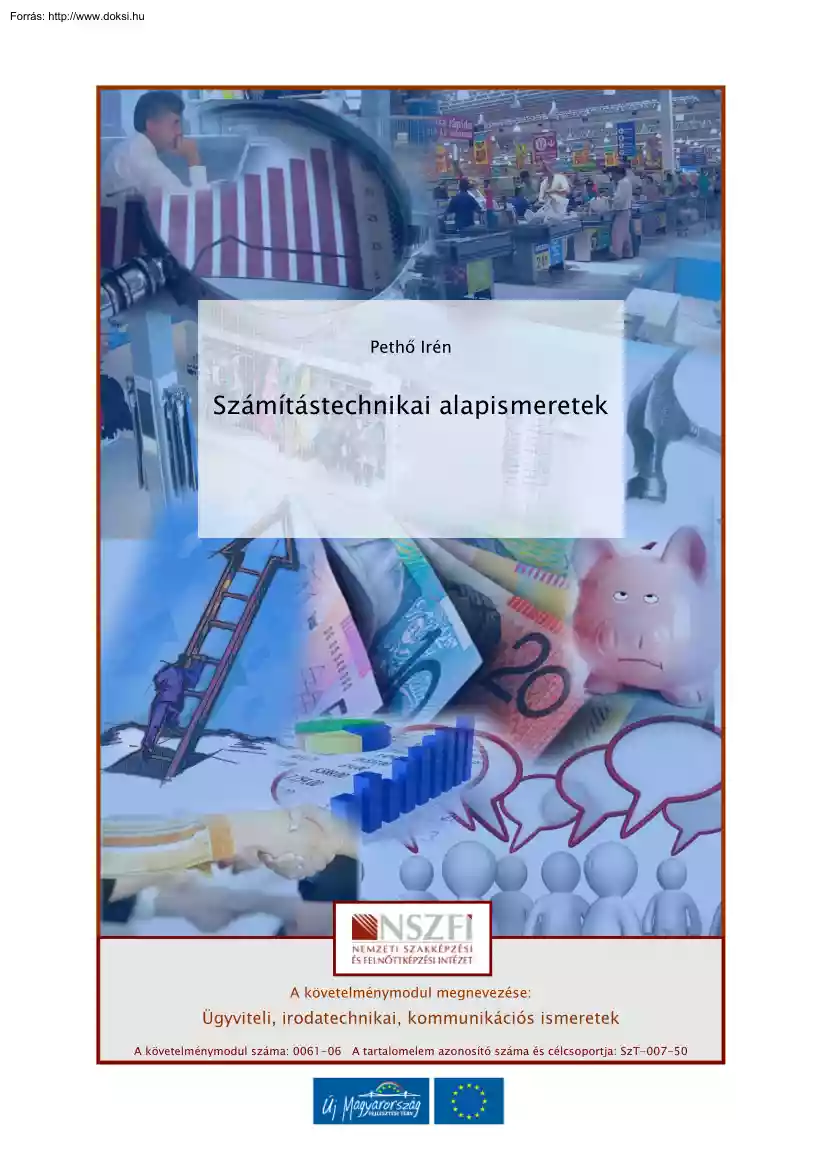
A doksi online olvasásához kérlek jelentkezz be!
Nincs még értékelés. Legyél Te az első!
Mit olvastak a többiek, ha ezzel végeztek?
Tartalmi kivonat
Pethő Irén Számítástechnikai alapismeretek A követelménymodul megnevezése: Ügyviteli, irodatechnikai, kommunikációs ismeretek A követelménymodul száma: 0061-06 A tartalomelem azonosító száma és célcsoportja: SzT-007-50 SZÁMÍTÁSTECHNIKAI ALAPISMERETEK HARDVER ALAPISMERETEK ESETFELVETÉS – MUNKAHELYZET Egy irodai munkahelyen számítógéppel végzi munkáját, amikor a számítógép képernyője elsötétül, és a gép leáll. A számítástechnikai segítség az ön számára telefonon érhető el Ahhoz, hogy pontosan meg tudja fogalmazni a hibajelenség körülményeit és értse a számítástechnikai szakértő kérdéseit, jól kell tudjon eligazodni a géppel kapcsolatos kifejezések körében. Milyen típusú monitorral dolgozik? Milyen perifériák csatlakoznak a géphez? Ellenőrizze a tápegység működését!
SZAKMAI INFORMÁCIÓTARTALOM A SZÁMÍTÓGÉP RÉSZEI A számítógép olyan elektronikusan működő berendezés, amely az adatok bevitelét, feldolgozását, tárolását és az adatok kivitelét program segítségével végzi. 1 SZÁMÍTÁSTECHNIKAI ALAPISMERETEK 1. ábra A számítógép felépítése A számítógép két legalapvetőbb hardver eleme: - a központi egység - a perifériák. 1. KÖZPONTI EGYSÉG A központi egység a számítógép legfontosabb része, a számítógép agya, amely ellátja az adatforgalom vezérlését és az adatokkal történő műveletek végzését. A központi egységet az angol nevének (Central Processing Unit) rövidítéséből CPU-nak is nevezik, amely állhat több különálló integrált áramkörből és felépülhet úgy, hogy minden processzorfunkciót egyetlen integrált áramkörre építenek, ezt hívják mikroprocesszornak. A mikroprocesszor, amelynek típusa a
számítógép egyik legfontosabb meghatározója. (pl 386, 486, Pentium) Az első egyetlen alkatrészként megvalósított processzor, a világ első mikroprocesszorát az Intel cég készítette 1971-ben. A processzor legfontosabb feladatai: - a számítógép működésének vezérlése, - matematikai műveletek végzése, - - - kapcsolattartás a perifériákkal, memórián belüli adatforgalom lebonyolítása, adatforgalom lebonyolítása a perifériákkal. A processzor fő részegységei: - 2 az aritmetikai és logikai egység, amely a számolási és logikai műveleteket hajtja végre, SZÁMÍTÁSTECHNIKAI ALAPISMERETEK - - a vezérlő egység, amely tartalmazza a processzor elemi utasításkészletét, biztosítja a számítógép egységeinek összehangolt működését, értelmezi az utasításokat és gondoskodik azok végrehajtásáról. belső regisztetrek, a processzoron belül található speciális rendeltetésű memóriarekeszek, amelyek a
processzort közvetlenül szolgálják ki. A processzor főbb jellemzői: 1. Az egy-lépésben feldolgozható bitek száma Az adatokat az "agy" belső tárolókban, regiszterekben tartja. Ezek nagysága szabja meg, hogy mekkora adatot képes tárolni, ill egy lépésben feldolgozni, ami a teljesítményt befolyásolja. A processzorok bithossza 16, 32 és 64 bit lehet. 2. Fontos paraméter, hogy az adott processzor mekkora tárat képes kezelni/megcímezni, mekkora a számítógépbe építhető memória maximális mérete, amely ma már a néhány GigaByte-ot (GB) is eléri. 3. A processzor műveletvégzési sebességét az órajel szabja meg A személyi számítógépek által használt átlagos processzorok ma általában az 1-3 GHz-es órajeltartományban működnek. 4. Tartalmazhat a processzor beépített matematikai segédprocesszort, amely a processzor matematikai műveletvégzésének sebességét növeli. 5. Multiprogramozásra alkalmas gépek több feladat
egyidejű futására alkalmasak, ilyenek a PENTIUM processzorok. Pl.: egy note book (KVR1066D3S7/1G) memória paraméterei:1GB/1066MHz DDR-3 notebook PC3-8500 Memória A processzor az adatokat és az utasításokat a memóriából hívja le, és ide írja ki az eredményeket. A memória eléréséhez címre van szükség, a memóriacím nagysága határozza meg a használható memória maximális méretét. A memóriaelemek rendeltetés szerint két fő csoportra - RAM (Random Access Memory, azaz véletlen elérésű, a processzor által írható-olvasható) és ROM (Read-Only Memory, azaz csak olvasható memória) - oszthatók. A két csoporton belül további - gyártás és felhasználás szerinti - típusok különböztethetők meg. Külön csoportba tartoznak a hordozható gépekben vagy kéziszámítógépekben (PDA) használt flash-memóriák. Jellemzőik között a legfontosabbak a sebesség/hozzáférési idő, a tárolókapacitás, az energiafogyasztás és a
méret. Az elérési idő a memóriarekesz tartalmának elérési ideje írásra/olvasásra, amelyet mérhetünk nano- vagy picosecundumban. A tárolókapacitás az egyszerre tárolható adatok mérete bájtban kifejezve, amely lehet 640KB-től több GB-ig. A megfelelő memóriaelemek megtalálhatók az alaplapon adapterkártyákon és periférikus eszközökben (pl. nyomtató) éppúgy, mint a különböző 3 SZÁMÍTÁSTECHNIKAI ALAPISMERETEK ROM (Read-Only Memory = csak olvasható memória). A memóriaelemek nagy csoportja, a tápfeszültség megszűnése után is őrzi a tartalmát. Hátránya viszont, hogy a processzor számára csak olvashatóak. Innen kapták a nevüket: ROM (Read-Only Memory) azaz csak olvasható memória. Tartalmát a gyártáskor építik be, többé nem változtatható. Léteznek a felhasználó által írható típusok is (EPROM, EEPROM) ROM BIOS (Basic Input Output System) ROM típusú memóriában tárolt programok összessége, amely a
gép gyártója által beégetett memória tartalom. A gép beindításakor a BIOS program automatikusan elindul. Fő feladata a gép indítás utáni állapotának ellenőrzése, a hardveregységek tesztelése, valamint az alapvető input-output funkciók folyamatos ellátása a gép kikapcsolásáig. RAM (Random Access Memory = tetszőleges elérésű memória) Tetszőleges elérésű, írható és olvasható tár, amely a végrehajtás alatt álló program vagy programok utasításait és adatait tartalmazza. A számítógép kikapcsolásakor vagy áramkimaradás esetén a RAM tartalma elvész. Ez az egység tárolja az utasításokat és az adatokat, amelyekre a processzornak (CPU) szüksége van. Ebből következően ez tartalmazza az összes olyan programot, amelyet elindítunk, valamint az operációs rendszer - például a Windows - felületét megjelenítő és kezelő programokat is. 2. ábra Központi memória A központi memória kapcsolata a
háttértárakkal A RAM memória kikapcsolás után elveszíti tartalmát, így a benne lévő programok, illetve adatok megsemmisülnek. Az információ tartós tárolására a háttértárolók szolgálnak, amelyekre az információt mentés funkcióval tehetjük meg. Az elmentett információ bármikor visszakereshető. 2. PERIFÉRIÁK Periféria a számítógépnek a külvilággal történő kapcsolódását biztosítja, beviszi az adatokat a gépbe, tárolja, majd kiviszi, angol elnevezése I/O; Input/Output egység. 1. Adatbeviteli, vagy input perifériák, amelyek kizárólag információ bevitelére szolgálnak: - - 4 billentyűzet egér SZÁMÍTÁSTECHNIKAI ALAPISMERETEK - lapolvasó (scenner) - vonalkódolvasó - - mikrofon kamera 2. Adatkiviteli, vagy output perifériák, amelyek kizárólag információkinyerésére alkalmasak: - monitor - rajzgép - - nyomtató hangszóró 3. Adatkiviteli-adatbeviteli, vagy input/output eszközök, amelyek
kétirányú adatkapcsolatot biztosítanak a processzornak: - háttértárolók - multimédiás eszközök - A modemek LEGGYAKRABBAN ALKALMAZOTT PERIFÉRIÁKRÓL BESZÉLÜNK KICSIT RÉSZLETESEBBEN Billentyűzet a számítógép közvetlen és nélkülözhetetlen beviteli eszköze. A billentyűzet alapvetően három részre tagolódik, a középső (alfanumerikus) rész az írógépekre hasonlít. részen 5-ös) Itt találhatjuk meg az összes írásjelet, kidudorodás is melyeket egyszerűen használhatunk. A profi (vakon gépelő) felhasználók számára az F és a J (illetve a numerikus az megkönnyítésére. billentyűn külön kis található az azonosítás 3. ábra Billentyűzet A billentyűzet felső sorában 12 billentyű található, melyeken F betű és sorszám látható. Ezek a gép funkcióbillentyűi. Jelentésük nagyon sokféle lehet, mindig az éppen használt program definiálja. 5 SZÁMÍTÁSTECHNIKAI ALAPISMERETEK A jobb
oldalon találhatjuk gépünk ún. numerikus billentyűzetét Itt az összes számjegy szerepel. Számok írására azonban csak akkor tudjuk használni őket, ha a Num Lock billentyűt egyszer megnyomjuk. Megtalálhatjuk itt még a matematikai alapműveletek jeleit is. A számbillentyűknek nem numerikus módban más jelentésük is van, ezek általában kurzorvezérlő funkciók, a numerikus billentyűzet mellett külön is megtalálhatók. Egér Az egér feladata, hogy segítségével a képernyőn navigáljunk, és adott programban egy-egy műveletet elindítsunk. A legtöbb egér alján egy forgatható golyó található, azonban ma már egyre terjednek az optikai elven működő, mozgó alkatrészt nem tartalmazó egerek. Vízszintes lapon mozgatva az egeret, az elmozdulás irányának és mértékének megfelelően a képernyőn egy jel (általában egy fehér nyíl) mozdul el. 4. ábra Egér A képernyőn egy-egy szimbólum, menüpont kiválasztásakor az adott
objektumra kell mozgatni az egérjelet(nyilat)/egérkurzort, és rá kell kattintani. Vannak funkciók, amelyek elindításához dupla kattintásra van szükség. Az egéren általában kettő vagy három gomb található. Ezek közül alapértelmezésnek mindig a bal gombot vesszük Tehát ha nincs megjelölve, hogy a kattintást melyik gombbal kell végezni, akkor mindig a bal gombot kell használni. Ez nem jelenti azt, hogy a jobb gombra nincs szükség A Windows operációs rendszerekben igen nagy jelentőséggel bír az egér jobb gombjának használata. Azt a műveletet, amikor a megfelelő helyen lenyomjuk az egér valamelyik gombját, lenyomva tartjuk, új helyre mozgatjuk az egérkurzort és felengedjük a lenyomott gombot, "Fogd és vidd" (Drag and Drop) technikának nevezzük. Az egér a grafikus felhasználói felületek nélkülözhetetlen beviteli eszköze. Használata felgyorsítja a kommunikációt a felhasználó és a gép között. Monitor A monitor a
számítógép által számunkra közlendő információk megjelenítésére szolgál. Más néven: megjelenítő, képernyő, display elnevezése is használatos. Alaphelyzetben minden szöveg, ábra és egyéb megjeleníthető információ a képernyőre kerül. A gép a memóriájából viszi át az adatokat a monitorra, tehát itt is egyirányú, de a billentyűzettel ellentétes adatáramlásról van szó. Az adatfeldolgozás eredményei, a gép üzenetei, a billentyűzeten begépelt szöveg is kikerül a képernyőre, és ezen láthatjuk minden egérrel végzett műveletünk eredményét is. 6 SZÁMÍTÁSTECHNIKAI ALAPISMERETEK Monitorok három alapvető csoportját különböztetjük meg: 1. A katódsugárcsöves monitor működési elve (CRT - Cathode Ray Tube): A képernyő hátsó falán fénypor van. Az elektronsugár ide rajzolja a képet 5. ábra Katódcsöves monitor 2. A folyadékkristályos monitor működési elve (LCD - Liquid Crystal Display): Két
üveglap között vékony folyadékkristály molekulák vannak. Ezek a molekulák az elektromos térerősség hatására elfordulnak. Minden képpontban változtatható az elektromos térerősség, és így szabályozható az átengedett fény mennyisége. Fajtái: a) DSTN (Double-layer Super Twist Nematic) - a cellák kétrétegű passzív mátrixos elrendezése, amelyben a bemenő fény polarizációja általában 210 fokig változtatható a folyadékkristály molekulák elfordításával; b) TFT (Thin Film Transistor) - aktív mátrixos technológia, ami azt jelenti, hogy minden cellához tartozik egy tranzisztor, ami a cella ki- és bekapcsolását gyorsítja, és ezáltal csökkenti a monitor válaszidejét. 7 SZÁMÍTÁSTECHNIKAI ALAPISMERETEK 6. ábra LCD monitor 3. A gázplazmás monitor működési elve (PDP- Plazma Display Panel): A gázt elektromos árammal plazmává alakítják, amely UV fényt bocsát ki. Az UV fény látható fényt gerjeszt a
felületre felvitt foszforrétegen. A plazmamonitorok legnagyobb hátránya a képpontok meglehetősen nagy mérete. Ezért ezeket a lapos kijelzőket nagyméretű televízióknál vagy prezentációs paneleknél alkalmazzák. A videokártya tartalmazza azt az elektronikát, amely a monitort illeszti számítógépünkhöz. A kártya paraméterei (típusa) meghatározza azt a monitortípust, melyet használnunk kell, ha a kártyánk képességeit ki akarjuk használni. A színes szövegek és képek előállításához alkalmas a CGA (Color Graphics Adapter) színes grafikus videókártya. Napjaink legelterjedtebb videókártyája az SVGA (Super Video Graphics Array) videokártya, melynek felbontása rugalmasan változtatható a monitor és a felhasználó igényei szerint. Jelenleg 640x480; 800x600; 1024x768, 1152x864, 1280x1024 a legtöbb SVGA kártya felbontása. A képernyőn megjelenő kép képpontokból, pixelekből (Picture Element) áll. Minden képpont színe
és fényereje külön beállítható. 7. ábra Színképzés a monitoron 8 SZÁMÍTÁSTECHNIKAI ALAPISMERETEK Színes képernyő estén minden képpont 3 alképpontból (subpixel) áll össze. Egy-egy apró piros, zöld és kék pontból. Kis méretük miatt ezeket az apró pontokat az emberi szem nem képes külön érzékelni, és így a kevert színt érzékeli az agy. A képernyő grafikus felbontóképességet a függőlegesen és vízszintesen megjeleníthető képpontok alapján egy számpár határozza meg. A felbontás a monitor által megjeleníthető pixelek száma (szorzatként) Egy képernyősorban található képpontok számának (oszlopok) és a képernyősorok számának szorzata. Pl 640x480, 800x600, 1024x768 A képet annál szebbnek látjuk, minél több képpontból áll egy képernyőkép. Minél jobb (minél nagyobb) a felbontás, annál élesebb a kép. 8. ábra Képfelbontás Minden monitor a működési elvétől és a technikai megvalósításától
függő módon másodpercenként többször is megjeleníti a képet. Ezt nevezzük képfrissítésnek A képfrissítési frekvencia megadja, hogy 1 másodperc alatt hányszor történik meg a képfrissítés. Pl 60 Hz esetén 60-szor, 85 Hz esetén 85-ször Minél nagyobb képfrissítési frekvencia értéke, annál jobb a monitor, annál kellemesebb a szemünknek. 50 kép/sec esetén már folyamatosnak látjuk a képet, de közelről nézve a monitort még lehet érzékelni a vibrálást és ez fejfájáshoz vezethet. A monitor méretét collban (hüvelykben) szokták megadni. (1coll = 1inch = 254cm, jele: ") Legelterjedtebbek napjainkban a 15" képátlómérettel rendelkező monitorok. A 17", 21" képátmérőjű monitorokba igen jó minőségű képcsöveket építenek be, ezek lapos, sarkított in-line kivitelűek. biztosítanak. A A 15", fizikailag 17" nagyobb méretnél képátlónak nagyobb köszönhetően monitorok élvezhető
többsége már képet digitális vezérlőtechnikát tartalmaz, amely a különböző felbontásokat automatikusan választja ki és optimalizálja a képméretet. Nyomtató 9 SZÁMÍTÁSTECHNIKAI ALAPISMERETEK A nyomtatók feladata, hogy számítógépből származó információt a lehető legtökéletesebben papíron vagy más hordozón (boríték, írásvetítő fólia, stb.) megjelenítsenek A legelterjedtebb nyomtatófajták: - mátrix nyomtatók - lézernyomtatók - tintasugaras nyomtatók A mátrixnyomtatók a karaktert mozaik módon apró pontokból alakítják ki. A nyomtatófejben apró tűk vannak (általában 9 vagy 24 db). A papír előtt egy kifeszített festékszalag mozog, amelyre a tűk ráütnek, és létrehoznak a papíron egy pontot. Egyes mátrixnyomtatók képesek színes nyomatok készítésére is, de ezek minősége igen alacsony. 9. ábra Mátrixnyomtató A tintasugaras (bubble jet) nyomtatók az utóbbi 15 - 20 év
fejlesztéseinek eredményeképpen jöttek létre, és egyre növekvő mértékben vannak jelen a piacon. Jellemzőjük a viszonylag jó minőségű, csendes nyomtatás, az olcsó ár, melyek összessége ezek biztosítja népszerűségüket. A nyomtatást a nyomtatófej végzi, amely a pontok képzéséhez szükséges fúvókákat tartalmazza. A fúvóka kis átmérőjű (gyakran 0,05mm) lyuk, melyen keresztül a tintacsepp kirepül és végül a papírra csapódik. Ezeknél a nyomtatóknál célszerű speciális papírt alkalmazni, ez nem nedvesedik és szép nyomtatási eredményt ad. 10 SZÁMÍTÁSTECHNIKAI ALAPISMERETEK 10. ábra Tintasugaras nyomtató Forradalmi változást hozott a lézernyomtató (Laser Printer) megjelenése. A lézernyomtatókban olyan félvezető lézert használunk, mely a ráadott tápfeszültség hatására sugároz, annak hiányában pedig nem, és mindezt nagy frekvencián is megteszi. A képpontok függvényében való felvillanások
hozzák létre a nyomtatási képet. Egy 12 lap/perces nyomtató egy lapot 5 másodperc alatt kell, hogy kinyomtasson, és ha ezt 600 dpi -vel teszi, akkor ezt a villogtatást legalább 6,5 MHz frekvenciával kell végeznie, mivel egy lapon 33 millió pont van. A festékezett papír egyenletes sebességgel áthalad a beégető henger és egy gumihenger között, a festék pedig rögzítődik. A beégető egység magas hőmérséklete miatt csak olyan média (papír, fólia, stb.) helyezhető a nyomtatóba, mely ezt a magas hőmérsékletet elviseli 11. ábra Lézernyomtató Színes lézernyomtatók - A színes lézernyomtatót négy xerografikus egységgel (henger és toner) építik fel. A négy egység tartalmazza a négy különböző színű tonert Elsőként a lézer felírja az első színhez tartozó információt a hengerre, a festékező rész festékkel látja el, majd a papírra átkerült festék a beégetéssel fixen a papírra kerül. Ezután a folyamat a második
szín feldolgozásával folytatódik, és a negyedik szín feldolgozásával ér véget. 11 SZÁMÍTÁSTECHNIKAI ALAPISMERETEK Háttértárak A központi egységben található belső memóriák kapacitása nem elegendő az összes felhasználói program és az operációs rendszerhez tartozó rendszerprogramok, valamint az ezekhez tartozó adatok tárolására. Ezért a tárolóhierarchiában fontos szerepük van a nagy kapacitású háttértárolóknak. Egy külső tárolóegysége a tárolóhierarchiának a következő részegységekből épül fel: - - - magából az adathordozóból, mely az adatokat és a programokat tárolja. Ezek az adatok rögzítésének fizikai megoldását tekintve lehetnek mágneses vagy optikai tárolók; az író/olvasó eszközből, mely az adatokat az adathordozóról beolvassa, vagy kiírja; a vezérlő egységből, mely a külső tároló működését szervezi, irányítja. A háttértáraknak két fő csoportját különböztetjük
meg: - - a mágneses tárolót optikai tárolót A mágnesszalagos (streamer) egységek az adatok átmeneti vagy hosszabb idejű tárolására használatosak a számítástechnikában, segítségükkel digitális információt rögzíthetünk mágnesszalagon. A merevlemezes egységen levő fájlok, adatok, programok közvetlenül elérhetőek, használhatóak a gép számára, a szalagra mentett információk általában a továbbiakban a szalagról közvetlenül nem használhatók, csak a diszkre történő visszatöltés után. Tárolási kapacitásuk jellemzően 10 Mb-tól 10 Gb-ig terjedhet Általában nagygépes rendszerekben (bank, informatikai cég, társadalombiztosítás, közigazgatás, stb.) napi rendszeres biztonsági mentésre használatosak. A mágneslemez-egységek a program- és adattárolás eszközei. Míg az operatív memória csak ideiglenesen, legfeljebb a gép kikapcsolásáig őrzi meg tartalmát, a mágneslemezeken nagy mennyiségű információ
hosszabb időre - akár évekig is - tárolható. A mágneslemezegység és az alapgép közötti adatáramlás kétirányú lehet (be/kivitel) 12. ábra A winchester sematikus rajza 12 SZÁMÍTÁSTECHNIKAI ALAPISMERETEK A merevlemez (winchester) nagy kapacitású, közvetlen hozzáférésű tömegtároló, amely több közös tengelyen elhelyezett mágneses lemezekből áll. A diszkeknél a mágneses információt hordozó anyag a mágnesezhető réteggel bevont merevlemez. A lemez állandó fordulatszámmal forogva elhalad a fej előtt, mégpedig úgy, hogy fizikailag nem érintkezik vele. A lemez forgásából származó légmozgás felhajtó erőt gyakorol a fejre, a fejet pedig torziós rugó nyomja a lemez felé. A két erő kiegyenlítődése következtében a fej a lemez felületétől mért néhány tized mikrométerre repül. A merevlemez-egységek tárolási kapacitása néhány megabájttól több gigabájtig terjedhet. Mivel egy lemeznek két felülete
van, a diszkek kettőnél kevesebb fejjel nem készülnek, a nagyobb kapacitású diszkek több lemezt, s így több fejet használnak. Ezek a fejek egy közös karmozgató egységre vannak rögzítve, így együtt mozognak. Ebből következően, ha az egyik fejet pozícionáljuk valamelyik sávra, valamennyi fej a saját lemezfelületének megfelelő azonos sávra kerül. Ezeket az összetartozó sávokat, melyek hengerpalástot alkotnak, cilindernek nevezzük. A fejmozgató egység legkisebb elmozdulása egy sávnyi, de azt is mondhatjuk, hogy egy cilindernyi. A diszken tárolt adatok cilinderekbe vannak szervezve Pozícionálás nélkül lehet elérni a cilinder valamennyi adatát, csupán fejváltásra van szükség. A sávok további részekre, szektorokra vannak osztva. Az adattárolás más formáját valósítják meg az optikai lemezek. A 8 vagy 12cm átmérőjű műanyag korongokon 600-1300 MB, sőt a DVD (Digital Versail Disk) alkalmazásával 17 GB adat is tárolható.
Ezek a nagy teljesítményű, optikai vagy magneto-optikai elven működő tárolók nagy tömegű adat tárolására alkalmasak. Lehetnek egyszer írhatóak (CD-ROM, csak olvasható), így használhatók adatrögzítésre, vagy például a CD-DA (CD Digital Audio, audioCD) hang és zene digitális formában történő lejátszására, illetve a CD-RW diszkek írhatóak és olvashatóak is. Jellemző tárolókapacitásuk 74 perc zene vagy 650 Mb adat Miközben a fej fixen áll egy teljes lemezfordulaton át, az előtte (felette és alatta) elhaladó lemezfelületen egy körgyűrűt ír le. Ez a körgyűrű a sáv, amely egy bit szélességű, s amelyen az adatok a fej fix állása mellet végig elérhetőek. A lemezfelület fel van osztva sávokra A fej egy karon keresztül összeköttetésben áll a fejpozicionáló egységgel, mely nagy sebességgel képes a fejet a lemez felett, a különböző sávok között mozgatni. 13. ábra Az optikai adathordozó keresztmetszet rajza
13 SZÁMÍTÁSTECHNIKAI ALAPISMERETEK Az adatok tárolása a visszatükröző réteg bemélyedéseivel (pit), illetve változatlan felületével (land) történik. Valójában a pit és a land is logikai "0"-t jelent, a logikai "1" a kettő közötti átmenetnek felel meg. Az olvasás egy lézersugár visszaverődésének érzékelésével történik 14. ábra Optikai adathordozó korong A LASER rövidítés a Light Amplification by Stimulated Emission of Radiotion (fény erősítés , sugárzás kibocsátással) kifejezésből származik. Az adathordozó korongra az adatok spirál formában kerülnek felírásra. A spirál körbefordulásainak száma kb. 22 000 (CD-ROM-nál), ami "kihúzva" kb 4,5 km hosszú lenne. A spirálon az adattárolás szektorokban történik Egy szektor mérete kb 2 Kbájt A lemez elején található egy tartalomjegyzék (TOC = Table of Contents), amely a lemezen található adatokról és ezek helyéről ad
információt. Lemezfajták: Rövidítés Értelmezés Leírás CD-DA Zene tárolására szolgáló CD CD-ROM Compact Disk Digital Audio Compact Memory Disk Read CD-R Recordable Compact Disk CD-RW ReWritable Compact Disk 14 Only Préselt korong formátumban gyártott, csak olvasható 650 Mbájt kapacitású optikai lemez (ISO 9660) CD-íróval írható és olvasható optikai lemez CD-ROM-meghajtóval CD-íróval többször írható optikai lemez SZÁMÍTÁSTECHNIKAI ALAPISMERETEK DVD- Digital Versatile/Video Disk Csak olvasható digitális videolemez (4.7, 85, 17 DVD- Digital Versatile/Video Disk Olvasható és írható video-lemez (4.7, 85, 17 ROM RAM Read Only Memory Random Access Memory Gbájt) Gbájt) CD-meghajtó A CD-meghajtónak különböző forrású, szabványos méretű lemezt kell fogadnia, majd a lemezt meg kell forgatnia. 15. ábra CD meghajtó egység A meghajtó lézerfejét fókuszálni kell a lemezre, és a fejnek nagy
pontossággal (1 mikrométeren belül) kell követnie a lemezre írt spirális sávot. A meghajtó-elektronika feladata az olvasott adatok felismerése, a sorosan érkező csatornabitek összeállítása és visszakódolása bájtokra, az előforduló olvasási hibák észlelése és javítása, az olvasott bájtok átadása az interfész felületen a CD-vezérlőnek, valamint a hang CD-k jelének felerősítése a fejhallgató kimenetre. Modemek A számítógéppel rendelkező magánember számára az Internethez való kapcsolódás fő eszköze a modem. Ez az eszköz az otthoni vagy munkahelyi számítógépet a telefonvonalakon keresztül, telefonhívás révén kapcsolja össze a hálózatba kapcsolódott gépekkel, miközben azok digitális jeleit analóg telefonjellé, majd vissza, a számítógép által érthető digitális jellé alakítja. (Nemcsak telefonos, hanem kábelhálózaton üzemelő kábel modemek is vannak.) A hálózati szolgáltatásnak két
alaptípusa van: az ún. dial-up módszer, amikor a helyi gép a hívás időtartamára csupán terminál-szerepet tölt be, és minden tevékenység a felhívott hálózati gépen történik; illetve a SLIP vagy PPP típusú kapcsolat (ezek is hálózati kommunikációs protokollok), amely esetben a telefonvonalon átküldött információt a helyi gépen futó programok dolgozzák föl. 15 SZÁMÍTÁSTECHNIKAI ALAPISMERETEK 3. Számítógép felépítése Ház A számítógép vázát a ház alkotja, amelyben speciális rögzítési lehetőségek vannak a részegységeknek. Legfontosabb egységek: a tápegység, az alaplap, az interface, és a buszrendszerek. Biztosítania kell: - A megfelelő merevséget, a biztonságos működéshez. - A működési zaj mérséklését - A működés közben keletkező hő elvezetését Tápegység Működés közben a számítógép minden részegysége áramot használ. A legtöbb egység 5 Vos, de a hajlékony-lemezes meghajtó 12
V-os A számítógép tápegysége a "PC szíve" Alapfeladata, hogy a hálózati feszültségből - a benne lévő transzformátor segítségével - a számítógép működéséhez szükséges plusz és mínusz 5 és 12 V-os feszültséget állítson elő. A tápegység egyetlen mozgó alkatrésze a hűtőventilátor, amely a 12 V-os tápfeszültségről működik és feladata az egész gép hűtése is. A ventilátor a tápegység gyenge pontja Ha a csapágy gyenge minőségű, egyre zajosabb lesz, amit naphosszat hallgatni nagyon fárasztó. Ha a ventilátor tönkremegy, a hűtés nélkül maradt tápegység és számítógép tönkremehet. Van olyan tápegység is, amelyben a hűtés csak akkor kapcsol be, ha szükséges, és létezik olyan is, amelynek nincs mozgó alkatrésze, de mindkettő ritka. A tápegység elektronikus zaja zavarhatja a számítógép többi alkatrészének a működését és a multimédiás programok hangminőségét. Alaplap Az alaplap a
számítógép legfontosabb része, a gép lelke. Az alaplapot a számítógép házába kell szerelni, és az alaplapba kell illeszteni a processzort, a közvetlen elérésű memóriát, a RAM-ot, valamint a kártyákat (melyek a hang- videó- telefon vagy egyéb kapcsolatot biztosítják). Az alaplap tartalmazza a kimenetet többek között a billentyűzethez, a lemezekhez, az egérhez, a nyomtatóhoz, a külső modemhez és a szkennerhez. Az alaplap feladata, hogy az ezen eszközök közötti kapcsolatot biztosítsa. Alaplap vásárlásakor a legfontosabb információt a processzor és a chipset szolgáltatja. A chipset tulajdonképpen néhány IC (integrált áramkör), ami az alaplap működésében kulcsfontosságú. A nagy elektronikai gyártók készletben kínálják ezen alaplapi vezérlőáramköreiket, melyek a legtöbb esetben az alaplapra vannak építve. Az alaplapi buszrendszer a processzor és a kártyák közötti kommunikációt szolgálja. A leggyakoribb az
ISA, és a PCI buszrendszer A legújabban kifejlesztett AGP busz a grafikus sebesség további növelését szolgálja. Interface 16 SZÁMÍTÁSTECHNIKAI ALAPISMERETEK Két számítógépes (hardver vagy szoftver) eszköz, vagy a számítógép és az azt használó ember érintkezési felülete. Az interfész olyan megoldásokat tételez fel, amelyeket mindkét fél ért. Típusaik: - soros illesztők (soros port): bitenkénti adatátvitelre alkalmas (pl: egér illesztése); - párhuzamos illesztők (párhuzamos port): egyszerre 8 bit átvitelére alkalmas (pl: nyomtató illesztése); Buszrendszerek A számítógép egyes részei párbeszédet folytatnak egymással. Az üzeneteket az alaplapon található buszok (sínek, vezetékcsoportok) szállítják. A processzor buszokon keresztül csatlakozik környezetéhez. A buszrendszer előnye, hogy lehetővé teszi a CPU és a perifériák, valamint a memória és a perifériák közti közvetlen kapcsolatot. A buszrendszer
minősége nagymértékben meghatározza a számítógép gyorsaságát, azaz, hiába van egy gyors processzorunk, ha a buszrendszerünk lassú. A buszrendszer sebességét MHz-ben adják meg. 17 SZÁMÍTÁSTECHNIKAI ALAPISMERETEK Összefoglalásként válasz a felvetett esetre 16. ábra A számítógép felépítése 18 SZÁMÍTÁSTECHNIKAI ALAPISMERETEK TANULÁSIRÁNYÍTÓ 1. feladat Sorolja fel, hogy irodai munkája során mely számítógépes hardver egységeket használ, mely feladatokra? PL.: billentyüzet: Az adatok bevitele a számítógépbe Winchester:
2. feladat Jellemezze az ön által használt hardver egységeket legfőbb tulajdonságaik szerint! Egér: Képernyő: Nyomtató: Processzor: Háttértár: 3. feladat A számítógép mely hardver egysége dolgozik logikai műveletekkel, mondjon példát néhány logikai műveletre! 19 SZÁMÍTÁSTECHNIKAI ALAPISMERETEK
4. Feladat Értelmezze az alábbi billentyűfunkciókat! Enter, Shift Ctrl Alt Del, Delete Backspace Tab Caps Lock Home-End PgUp-PgDn Nyilak Ins, Insert ESC - menekülés, elhagyás) PrintScrn Scroll Lock Pause/Break 20 (Escape, kilépés, SZÁMÍTÁSTECHNIKAI ALAPISMERETEK 5. Feladat Milyen csoportokat alkotnak a számítógép billentyűi? Jelölje az alábbi billentyűzet sémában az egyes billentyűcsoportokat! 17. ábra A számítógép billentyűje Megoldás 1. feladat Sorolja fel, hogy irodai munkája során mely számítógépes hardver egységeket használ, mely feladatokra? 21 SZÁMÍTÁSTECHNIKAI ALAPISMERETEK PL.: Billentyűzet: Az adatok bevitele a számítógépbe billentyűzet segítségével történik Egér: A képernyőn történő navigálásban és az ott megjelenített funkciók elindításában van szerepe. Monitor: A monitor a
számítógép által számunkra közlendő információk megjelenítésére szolgál. Winchester: Az adatok mentésére szolgáló egység. Nyomtató: A számítógéppel elvégzett feladatok eredményének írásban való megjelenítése. 2. feladat Jellemezze az ön által használt hardver egységeket legfőbb tulajdonságaik szerint! Egér: Nyomógombok száma: Képernyő: Képalkotás technológiája szerint: Nyomtató: A nyomtatási technológia szerint: Processzor: Gyorsasága: Háttértár: Mérete 3. feladat A számítógép mely hardver egysége dolgozik logikai
műveletekkel, mondjon példát néhány logikai műveletre! ÉS (AND), VAGY(OR), NEM (NOT), A B AésB AvagyB A neg igaz igaz igaz igaz hamis igaz hamis hamis igaz hamis hamis igaz hamis igaz igaz 22 SZÁMÍTÁSTECHNIKAI ALAPISMERETEK hamis hamis hamis hamis igaz 4. Feladat - Értelmezze az alábbi billentyűfunkciókat! Enter, - Enter, - (kocsivissza): a beírt parancsainkkal akkor kezd el foglalkozni a számítógép, amikor ezt a billentyűt megnyomjuk. Shift Ctrl - Shift - átmeneti, csak a lenyomás ideje alatti betűváltó. - Ctrl - (Control billentyű): a gép számára kiadott vezérlőkódok segédbillentyűje. Alt - Alt - Az Alt más billentyűkkel együtt lenyomva, különböző - (kiterjesztő) billentyűként is használható. A billentyűt - lenyomva tartva a numerikus billentyűzeten egy 0-255 programokban eltérő módon viselkedő,
jelentésmódosító közötti számot írhatunk be, majd az Alt felengedésével ez a szám ASCII karakterként értelmeződik. Így olyan jeleket is be lehet írni, amelyek nincsenek a klaviatúrán. (pl nemzeti karakterek, amelyek 128 és 255 között vannak) Del, Delete Backspace Tab - Del, Delete - gépünk azt a karaktert törli a képernyőről, - Backspace - (balra mutató nyil): A kurzortól balra lévő - Tab - (tabulátor): segítségével a képernyőn egy soron belül amelyik előtt a kurzor áll. karakter törlése. nagyobb távolságokat ugorhatunk. 23 SZÁMÍTÁSTECHNIKAI ALAPISMERETEK Caps Lock Home-End - Caps Lock - Home-End - jelentésük változó, általában a használt - csak kisbetűs/nagybetűs kiválasztására szolgál. üzemmód program definiálja, valamilyen egység (pl. menü, sor, vagy lista) elejére ill. végére helyezi a kurzort PgUp-PgDn - Nyilak Ins, Insert ESC - menekülés, elhagyás) (Escape, kilépés,
PgUp-PgDn - ahol használható, ott lapozni lehet a képernyőn felfelé ill. lefelé (page up/down) - Nyilak - a megjelölt irányba mozgatják a kurzort vagy egy - Ins, Insert - segítségével a beszúrás (Insert) vagy felülírás - ESC - (Escape, menekülés, kilépés, elhagyás) Az ESC gomb kijelölt objektumot. (Overwrite) üzemmód között lehet választani. lenyomásával a legtöbb program esetében - ahogy elnevezése is mutatja - valamilyen befejezést, menüből való kilépést kezdeményezhetünk vele. PrintScrn Scroll Lock Pause/Break - PrintScrn - a képernyő tartalmát a nyomtatóra (vagy a vágólapra) küldi. - Scroll Lock - szintén kapcsolóként üzemelő billentyű, nincs - Pause/Break általános funkciója - végrehajtásának az általunk szüneteltetését, elindított ill. művelet(ek) megszakítását eredményezi 5. Feladat Milyen csoportokat alkotnak a számítógép billentyűi? Jelöld az alábbi billentyűzet
sémában az egyes billentyűcsoportokat! 24 SZÁMÍTÁSTECHNIKAI ALAPISMERETEK 18. ábra A számítógép billentyűje 25 SZÁMÍTÁSTECHNIKAI ALAPISMERETEK ÖNELLENŐRZŐ FELADATOK 1. feladat Rajzold le a központi egység részeit! 2. Feladat Miben különbözik a központi memória (ROM, RAM) és a háttértár, az információ megőrzése szempontjából. 3. Feladat Válaszolj Igennel, vagy Nemmel az alábbi kérdésekre! A merevlemez olvasása/írása során a lemez forog. IGEN NEM Az optikai lemez olvasása során az olvasófej forog. IGEN NEM A merevlemezes egység lemezei egyenként cserélhetőek IGEN NEM A DVD lemez mindkét oldala írható/olvasható IGEN 26 NEM SZÁMÍTÁSTECHNIKAI ALAPISMERETEK 4. Feladat Egészítsd ki az alábbi mondatokat a bekeretezett helyen
található szavak segítségével! vezérlését, műveletek, memóriából, olvasható, elveszíti, megsemmisülnek, középső (alfanumerikus), monitor, videokártya, számpár, collban, nyomtatók, mágneses, modem A központi egység a számítógép legfontosabb része, a számítógép agya, amely ellátja az adatforgalom .és az adatokkal történő végzését A processzor az adatokat és az utasításokat a .hívja le, és ide írja ki az eredményeket. ROM csak .memória A RAM memória kikapcsolás után .tartalmát, így a benne lévő programok, illetve adatok. A billentyűzet alapvetően három részre tagolódik, a .rész az írógépekre hasonlít. A .a számítógép által számunkra közlendő információk megjelenítésére szolgál A .tartalmazza számítógépünkhöz. azt az elektronikát, amely a monitort illeszti A képernyő grafikus felbontóképességet a függőlegesen és vízszintesen megjeleníthető képpontok alapján egy
.határozza meg A monitor méretét .(hüvelykben) szokták megadni A .feladata, legtökéletesebben megjelenítsenek. papíron hogy vagy számítógépből más hordozón származó (boríték, információt írásvetítő a fólia, lehető stb.) A merevlemez (winchester) nagy kapacitású, közvetlen hozzáférésű tömegtároló, amely több közös tengelyen elhelyezett .lemezekből áll A számítógéppel rendelkező magánember számára az Internethez való kapcsolódás fő eszköze a. 27 SZÁMÍTÁSTECHNIKAI ALAPISMERETEK MEGOLDÁSOK 1. feladat Rajzold le a központi egység részeit! 19. ábra A központi egység 2. Feladat Miben különbözik a központi memória (ROM, RAM) és a háttértár, az információ megőrzése szempontjából. ROM csak olvasható memória, a benne tárolt információ nem változtatható. RAM memória a gép bekapcsolásáig őrzi meg tartalmát. A háttértár a tárolt információt mindaddig megőrzi, míg ki nem
töröljűk egy útasítással. 3. Feladat Válaszolj Igennel, vagy Nemmel az alábbi kérdésekre! A merevlemez olvasása/írása során a lemez forog. 28 SZÁMÍTÁSTECHNIKAI ALAPISMERETEK IGEN NEM Az optikai lemez olvasása során az olvasófej forog. IGEN NEM A merevlemezes egység lemezei egyenként cserélhetőek IGEN NEM A DVD lemez mindkét oldala írható/olvasható IGEN NEM 4. Feladat Egészítsd ki az alábbi mondatokat a bekeretezett helyen található szavak segítségével! vezérlését, műveletek, memóriából, olvasható, elveszíti, megsemmisülnek, középső (alfanumerikus), monitor, videokártya, számpár, collban, nyomtatók, mágneses, modem A központi egység a számítógép legfontosabb része, a számítógép agya, amely ellátja az adatforgalom vezérlését és az adatokkal történő műveletek végzését. A processzor az adatokat és az utasításokat a memóriából hívja le, és ide írja ki az eredményeket. ROM csak
olvasható memória. A RAM memória kikapcsolás után elveszíti tartalmát, így a benne lévő programok, illetve adatok megsemmisülnek. A billentyűzet alapvetően három részre tagolódik, a középső (alfanumerikus) rész az írógépekre hasonlít. A monitor a számítógép által számunkra közlendő információk megjelenítésére szolgál. A videokártya tartalmazza azt az elektronikát, amely a monitort illeszti számítógépünkhöz. A képernyő grafikus felbontóképességet a függőlegesen és vízszintesen megjeleníthető képpontok alapján egy számpár határozza meg. A monitor méretét collban (hüvelykben) szokták megadni. 29 SZÁMÍTÁSTECHNIKAI ALAPISMERETEK A nyomtatók feladata, hogy számítógépből származó információt a lehető legtökéletesebben papíron vagy más hordozón (boríték, írásvetítő fólia, stb.) megjelenítsenek A merevlemez (winchester) nagy kapacitású, közvetlen hozzáférésű tömegtároló, amely több
közös tengelyen elhelyezett mágneses lemezekből áll A számítógéppel rendelkező magánember számára az Internethez való kapcsolódás fő eszköze a modem. 30 SZÁMÍTÁSTECHNIKAI ALAPISMERETEK OPERÁCIÓS RENDSZER, FÁJLKEZELÉS ESETFELVETÉS – MUNKAHELYZET Az irodában, ahol dolgozik a számítógépek karbantartására kerül sor. Önnek meg kell tudni adni a számítógépe milyen operációs rendszerrel fut. SZAKMAI INFORMÁCIÓTARTALOM SZOFTVER A szoftver a számítógépet működtető programok összessége. A számítógép operációs rendszere a számítógépén futó szoftverek közül, az egyik meghatározó, a számítógép működését vezérlő szoftver. A szoftvereknek az alábbi három csoportját különböztetjük meg: 1. Rendszerprogramok (operációs rendszerek), a számítógép működtetésére szolgálnak 2. Alkalmazói programok (ebből van a legtöbb, pl: szövegszerkesztők, rajzolók) a felhasználó számára a számítógép
használatát teszik lehetővé. 3. Fejlesztői programok (programozási nyelvek), a szoftverek megírásához alkalmazott programok. OPERÁCIÓS RENDSZER Operációs rendszer: a gép alapvető működését biztosító függvények, eljárások, programok, és ezek szabályainak összessége. Olyan programrendszer, amely a számítógépes rendszerben a programok végrehajtását vezérli: így például ütemezi a programok végrehajtását, elosztja az erőforrásokat, biztosítja a felhasználó és a számítógépes rendszer közötti kommunikációt. Feladatai: - gépi erőforrások kezelése - feldolgozás ütemezése - - - programok működtetése adatok kezelése, átvitele párbeszédes kapcsolattartás a felhasználóval 31 SZÁMÍTÁSTECHNIKAI ALAPISMERETEK - - programok, adatok biztonságos megőrzése működési zavarok jelzése Fajtái: - - parancsvezérelt (pl. DOS, Unix) ikonvezérelt (pl. Windows, Linux) Az operációs rendszerek
csoportosítása: - - Szöveges, vagy karakteres operációs rendszer: - DOS, LINUX Grafikus operációs rendszer: - Windows 95, OS/2 Warp, Windows NT Karakteres felhasználói felület - Ha egy operációs rendszerben egy program vagy parancs nevének a karaktereit (betűit) kell beírni ahhoz, hogy az a kért programot elindítsa. Ezért mondható, hogy például a DOS karakteres vagy karakter alapú interfészt biztosít. Pl.: DOS másolás parancs: copy /a alpha.txt + betatxt gammatxt szöveg beírásával Grafikus felhasználói felület, GUI (Graphical User Interface) - A grafikus felhasználói felület az ember-számítógép kapcsolatot egyszerűsítő rendszer. Segítségével a felhasználóknak nem kell bonyolult vagy logikátlannak tűnő parancsokat megtanulniuk, a rendszert intuitív módon használhatják. A grafikus felületeken ikonok azonosítják a programokat, a futó programok ablakokban, elkülönített képernyőterületeken jelennek meg, egérrel lehet
választani a menük és menüpontok között. Pl.:Windows másolás parancs: Ctrl+C billentyő együttes lenyomása , vagy a másolás ikonra 32 történő kattintás SZÁMÍTÁSTECHNIKAI ALAPISMERETEK 20. ábra A Grafikus felület 1. Windows operációs rendszer Be- és kikapcsolás, rendszerleállítás Bekapcsolás A számítógép bekapcsolás után hardvertesztet hajt végre. A beállításoktól függően végigvizsgálja az induláshoz szükséges eszközök meglétét és azok működőképességét. Ha valamelyik egység hibás, vagy hiányzik, akkor a gép ezt sípolással jelzi, s a monitoron megjeleníti a hiba okát. Ha nincs semmi baj, akkor a ROM-ban tárolt program az egyik háttértárolóról elindítja a rendszer betöltését. A rendszerindítást bootolásnak nevezzük A Sajátgép Súgó menüjében a Névjegy panelen megtekinthetjük az általunk használt operációs rendszer nevét és verziószámát! 33 SZÁMÍTÁSTECHNIKAI ALAPISMERETEK
21. ábra Operációs rendszer verziószáma A Windows bezárása (Kikapcsolás, rendszerleállítás) Munkánk végeztével a Windows rendszerét szabályosan le kell állítani, a gép csak ezután kapcsolható ki. A Windows szabálytalan leállítása adatvesztéssel, vagy a Windows rendszer sérülésével járhat. Ha a szabályos leállítást elmulasztjuk, akkor a következő rendszerinduláskor egy lemezellenőrző program, a ScanDisk indul el, ezzel az esetleges hibákat ki tudjuk javítani. A kilépés a Start menü/Kikapcsolás gomb megnyomásával történik szabályosan. Kényszerű kikapcsolási megoldások, ha valamely ok miatt nem lehetséges szabályosan kikapcsolni a gépet - pl.: nem működik a monitor - a bekapcsoló gomb hosszabb ideig tartó lenyomásával a gép kikapcsolódik, de az áramforrás megszakítása is kikapcsoláshoz vezet. Abban az esetben, ha több felhasználó dolgozik egy gépen, a kijelentkezés gomb segítségével tudunk
felhasználót váltani. 34 SZÁMÍTÁSTECHNIKAI ALAPISMERETEK 22. ábra Kikapcsolás 2. Filekezelés A számítógépének a merevlemezén (winchesterén), vagy az optikai háttértárolón az adatokat, információkat valamilyen rendezett formában kell tárolni, hogy könnyen, gyorsan megtalálhatók legyenek Fájlok, fájlnevek A fájlok (állományok) az adatok egy olyan csoportja, melyre együttesen, egy névvel hivatkozunk. Ezeket a neveket általában maguk a létrehozók adják A fájlneveket alkotó karakterek lehetséges halmaza, a név lehetséges hossza, valamint szerkezete az aktuális operációs rendszer függvénye. A nevek több összetevőkből állhatnak, melyeket speciális karakter választ el egymástól. A leggyakoribb a két összetevőkből álló név, ahol az első az egyedi, a fájl tartalmára utaló rész, a második rész a fájl jellegére (szöveg, program, adatbázis). A Windowsban minden fájlhoz tartozik egy legfeljebb 250 karakter
hosszúságú, tetszőleges karakterekből álló név 3 karakteres kiterjesztéssel. pl: SZÖVEGDOC Pl.: xxxxxxxxxxxxxxxxxxxexe futtatható fájl 35 SZÁMÍTÁSTECHNIKAI ALAPISMERETEK xxxxxxxxxxxxxxxxxxxxxxx.doc dokumentum fájl xxxxxxxxxxxxxxxxxxxxxxx.xls excel fájl A fájlokra a felhasználói folyamatok általában a pontos nevük alapján hivatkoznak, de lehetséges a név és egy részlete alapján is keresni. Fájlok jellemzői A fájlokhoz a nevükön kívül egyéb információk is tartoznak, melyeket részben az operációs rendszer ad, részben a felhasználó. - Az utolsó módosítás időpontja mindig szerepel az adatok között. Új fájl esetén ez - A fájl mérete is nagyon fontos információ, általában bájtokban adják meg. Több - megfelel a létrehozás időpontjának. felhasználós rendszerek esetén rögzítésre kerül a fájl tulajdonosa. A fájlok állapotára utaló jelzőbitek összefoglaló néven attribútumok. Az attribútumok
jelezhetik az archiválást végző program számára, ha egy fájl megváltozott az utolsó mentés óta, azaz archiválandó, az operációs rendszer folyamata számára, hogy a fájl csak olvasható (read only), rendszerfájl (system) vagy rejtett állomány (hidden). - A felhasználók hozzáférési jogait is a fájlok jellemzői között találjuk, azaz itt kerül - Talán az egyik legfontosabb a fájl fizikai elhelyezkedésére vonatkozó információ. szabályozásra, hogy ki írhatja, olvashatja az állományt, vagy ki hajthatja végre azt. A fájlok elhelyezkedése A fájlokat könyvtárrendszerben tároljuk. A könyvtár másik nevén mappa Olyan logikai egységek, amelyek állományokat és/vagy más könyvtárakat tartalmaznak. A legfelső szintű könyvtárat szokás gyökérkönyvtárnak vagy egyszerűen csak gyökérnek nevezni. A gyökérből újabb könyvtárak nyílnak, azokból újabb alkönyvtárak. Minden alkönyvtárból újabb alkönyvtárak
nyílhatnak. A könyvtárak hierarchikus rendszere fa szerkezettel írható le Windows operációs rendszerek esetén a gyökér könyvtár egy meghajtó, amit egy betűjellel azonosítunk. Ezekben a rendszerekben több ilyen meghajtó is lehet, mindegyik más-más betűjelet kap. A rendszernek van egy elsődleges meghajtója amin a rendszer helyet foglal, ami általában a C: meghajtó. Az A és a B a ma már ritkán használt hajlékonylemezes egységek részére van fenntartva Hozzáférési jogok Az egyes fájlok tartalma lehet bizalmas, vagy fontos, nem módosítható. Ezért a fájlokhoz való hozzáférést szabályozni kell. Jogosultságok típusai: - Olvasás (Read – R) Az olvasási joggal rendelkező felhasználó a fájl tartalmát megtekintheti, beolvashatja, de nem módosíthatja, nem törölheti, programfájl esetén nem hajthatja végre. 36 SZÁMÍTÁSTECHNIKAI ALAPISMERETEK - Írás (Write – W) A már létező fájt módosíthatja, de nem törölheti.
Általában értelme az - Végrehajtás (eXecute – X) A fájl, illetve a program az operatív memóriába tölthető, és - olvasási joggal együtt van igazán. futtatható. Olvasási jog hiányába másolásra nincs lehetőség Törlés (Erase – E) A fájl a katalógusból törölhető. A hangsúly ez esetben a katalógus szón van, ugyanis ez nem jelenti feltétlenül azt, hogy az adatok fizikailag is - megsemmisültek, a tartalom végérvényesen elveszett. Hozzáférés módosítása (Access control – A) Az e joggal rendelkező felhasználó az adott fájlra nézve beállíthatja vagy törölheti az eddig felsorolt jogosultságokat, a többi felhasználó, akár önmaga számára. Fájlkezelés - - - - Fájlok létrehozása, mentése történik, új állomány létrehozásakor a megfelelő könyvtárba való mentéssel. Fájlok másolására akkor van szükség, ha több könyvtárba ugyanazt a fájlt szeretnénk tárolni, vagy egy fájlon szeretnénk tovább
dolgozni úgy, hogy a korábbi fájl tartalma megmaradjon. Fájl átnevezése, ha a fájl nevét változtatni szeretnénk. Fájl törlése, ha már nincs szükségünk arra a fájlra. Fájl megnyitása, ha dolgozni szeretnénk a fájlban, vagy mentése/zárása, ha befejeztük a fájlban való munkát. Fájlok keresésére akkor van szükség, ha nem ismerjük a fájl fizikai helyét. 37 SZÁMÍTÁSTECHNIKAI ALAPISMERETEK KÖNYVTÁRSZERKEZET 23. ábra Fa struktúrájú könyvtárszerkezet Könyvtárkezelés könyvtár létrehozásra akkor van szükség, amikor a fájlok közt újabb csoportosítást szeretnénk végezni, vagy újabb fájlokat elkülönülten szeretnénk kezelni. meglévő könyvtár áthelyezése egy szinttel feljebb, vagy lejjebb, ha a könyvtár- struktúrát átszervezzük. mappák átnevezése, ha bővítjük, ill. csökkentjük a könyvtár tartalmát, amit az elnevezésében is érdemes jelölni. mappák törlése esetén figyelni kell, mert a
mappa egész tartalma törtlődik!! 38 SZÁMÍTÁSTECHNIKAI ALAPISMERETEK TANULÁSIRÁNYÍTÓ 1. Feladat Hozzon létre egy IRODA nevű könyvtárat a DOKUMENTUMOK könyvtár alá, majd az így kapott eredményt a képernyő kimásolásával (Sift -PrtSc) rögzítse! Képernyőkép: 2. Feladat Az IRODA könyvtárban helyezzen el egy SZÖVEG elnevezésű dokumentum fájlt, majd az így kapott eredményt a képernyő kimásolásával (Sift -PrtSc) rögzítse! Képernyőkép: 3. Feladat Nevezze át a SZÖVEG fájlt SZÖVEG2010-re, majd az így kapott eredményt a képernyő kimásolásával (Sift -PrtSc) rögzítse! Képernyőkép: 4. Feladat Keresse meg a fájl keresési funkciójával a SZÖVEG2010 fájlt, majd az így kapott eredményt a képernyő kimásolásával (Sift -PrtSc) rögzítse! Képernyőkép: 5. Feladat Állítsa be a SZÖVEG fájlra a csak olvasási lehetőséget, majd a biztonsági beállításra szolgáló ablakot a képernyő kimásolásával (Sift -PrtSc)
rögzítse! Képernyőkép: 39 SZÁMÍTÁSTECHNIKAI ALAPISMERETEK 6. Feladat Keresse meg a "Munkaszerződés általános.doc" fájlt, majd a fájl jellemzőit a képernyő kimásolásával (Sift -PrtSc) rögzítse, valamint írja le a fájl elérési útvonalát! Képernyőkép: Megoldás 1. Feladat Az IRODA nevű könyvtárat a DOKUMENTUMOK könyvtár alatt: 24. ábra Mappa létrehozása 2. Feladat A SZÖVEG elnevezésű dokumentum fájl az IRODA könyvtárban: 40 SZÁMÍTÁSTECHNIKAI ALAPISMERETEK 25. ábra Fájl létrehozása 3. Feladat A SZÖVEG fájl átnevezése. 41 SZÁMÍTÁSTECHNIKAI ALAPISMERETEK 26. ábra Fájl átnevezése 4. Feladat Keresse meg a SZÖVEG2010 fájlt! 42 SZÁMÍTÁSTECHNIKAI ALAPISMERETEK 27. ábra Keresés 5. Feladat Állítsa be a SZÖVEG fájlra a csak olvasási lehetőséget! 43 SZÁMÍTÁSTECHNIKAI ALAPISMERETEK 28. ábra Védelem 6. feladat Keresse meg a "Munkaszerződés általános.doc" fájlt, majd a
fájl jellemzőit a képernyő kimásolásával (Sift -PrtSc) rögzítse, valamint írja le a fájl elérési útvonalát! 44 SZÁMÍTÁSTECHNIKAI ALAPISMERETEK 29. ábra A fájl tulajdonságai 45 SZÁMÍTÁSTECHNIKAI ALAPISMERETEK ÖNELLENŐRZŐ FELADATOK 1 Feladat A szoftver fogalma 2. Feladat Az operációs rendszer feladata 3. Feladat Válaszoljon az alábbi állításokra Igennel, vagy Nemmel! a) A Windowsban a fájlnév csak ékezet nélküli lehet. - IGEN - NEM b) A filenév kiterjesztése három karakter. - IGEN - NEM c) A fájlok mappába rendezhetőek. - IGEN - NEM d) A fájlok nem törölhetőek - 46 IGEN - NEM SZÁMÍTÁSTECHNIKAI ALAPISMERETEK e) A mappa csak akkor törölhető, ha üres - IGEN - NEM f) Könyvtár nem tartalmazhat alkönyvtárt - IGEN - NEM 47 SZÁMÍTÁSTECHNIKAI ALAPISMERETEK MEGOLDÁSOK 1 Feladat A szoftver fogalma: A számítógép hardver elemeinek működtetését végző programok, a gép
használatához szükséges szellemi termékek összessége. 2. Feladat Az operációs rendszer feladata: - gépi erőforrások kezelése - feldolgozás ütemezése - - - programok működtetése adatok kezelése, átvitele párbeszédes kapcsolattartás a felhasználóval 3. Feladat Válaszoljon az alábbi állításokra Igennel, vagy Nemmel! A Windowsban a fájlnév csak ékezet nélküli lehet. IGEN NEM A filenév kiterjesztése három vagy több karakter. IGEN NEM A fájlok mappába rendezhetőek. IGEN NEM A fájlok nem törölhetőek IGEN NEM A mappa csak akkor törölhető, ha üres IGEN NEM Könyvtár nem tartalmazhat alkönyvtárt 48 SZÁMÍTÁSTECHNIKAI ALAPISMERETEK IGEN NEM 49 SZÁMÍTÁSTECHNIKAI ALAPISMERETEK IRODALOMJEGYZÉK FELHASZNÁLT IRODALOM Sikos László: PC Hardver kézikönyv, BBS-Info Kft., 2006 Dr. Héjjas istván (szerk): Rendszergazda alapismeretek, LSI Oktatóközpont, 2003 Markó Imre: PC hardver konfigurálás és
installálás, LSI Oktatóközpont, 2005. Ila László: A számítógépem - PC hardver - Idősebbek is elkezdhetik, Panem Kft., 2007 AJÁNLOTT IRODALOM Bártfai Barnabás: Adatbázis-kezelés, BBS-Info Kft., 2000 Tringer Éva - Fodor Ildikó: Adatbázis-kezelés - egyedül is megy, Kossuth Kiadó, 2003. Baczoni Pál: Egyszerűen Microsoft Office Excel 2003 – egyszerűen, Panem Kft., 2006 Dreilinger Tímea: Egyszerűen Microsoft Office PowerPoint 2003, Panem Könyvkiadó, 2006. Herriott, Luke - Dabner, David: Digitális tervezés alapfokon, Gabo Kiadó, 2006. Bártfai B. - Sikos L: ECDL Képszerkesztés, BBS-Info Kft, 2006 Perry, Greg: Microsoft Office 2007 - Word, Excel, PpwerPoint, Outlook, OneNote - Minden egyben, Kiskapu Kft., 2007 Farkas Csaba: Az Office 2007 használata, Jedlik Oktatási Stúdió Bt., 2007 ifj. Ambrózai Attila: Egyszerűen Windows XP, Panem Könyvkiadó, 2007 Bártfai Barnabás: Az internet és lehetőségei, BBS-Info Kft., 2008 Kopczynski, Tyson: Windows
powershell, Kiskapu Kft., 2008 Holczer-Farkas-Takács: Informatikai feladatgyűjtemény - Harmadik, bővített kiadás, Jedlik Oktatási Stúdió Bt., 2008 Gerényi Gábor: Internetes tartalomszolgáltatás, Elektromédia Kft. Kiadó, 2009 Bognár Mónika: Egyszerűen internet, Panem Könyvkiadó, 2009. Preppernau, Joan - Cox, Joyce: Windows 7 - Lépésről lépésre, Szak Kiadó, 2009. 50 A(z) 0061-06 modul 007-es szakmai tankönyvi tartalomeleme felhasználható az alábbi szakképesítésekhez: A szakképesítés OKJ azonosító száma: 55 345 02 0010 55 01 55 345 02 0010 55 02 52 341 04 1000 00 00 54 345 02 0000 00 00 52 342 01 0000 00 00 52 342 01 0100 52 01 52 342 02 0000 00 00 54 341 01 0000 00 00 A szakképesítés megnevezése Logisztikai műszaki menedzserasszisztens Terméktervező műszaki menedzserasszisztens Kereskedelmi ügyintéző Logisztikai ügyintéző Marketing- és reklámügyintéző Hirdetési ügyintéző PR ügyintéző Külkereskedelmi üzletkötő
A szakmai tankönyvi tartalomelem feldolgozásához ajánlott óraszám: 8 óra A kiadvány az Új Magyarország Fejlesztési Terv TÁMOP 2.21 08/1-2008-0002 „A képzés minőségének és tartalmának fejlesztése” keretében készült. A projekt az Európai Unió támogatásával, az Európai Szociális Alap társfinanszírozásával valósul meg. Kiadja a Nemzeti Szakképzési és Felnőttképzési Intézet 1085 Budapest, Baross u. 52 Telefon: (1) 210-1065, Fax: (1) 210-1063 Felelős kiadó: Nagy László főigazgató
SZAKMAI INFORMÁCIÓTARTALOM A SZÁMÍTÓGÉP RÉSZEI A számítógép olyan elektronikusan működő berendezés, amely az adatok bevitelét, feldolgozását, tárolását és az adatok kivitelét program segítségével végzi. 1 SZÁMÍTÁSTECHNIKAI ALAPISMERETEK 1. ábra A számítógép felépítése A számítógép két legalapvetőbb hardver eleme: - a központi egység - a perifériák. 1. KÖZPONTI EGYSÉG A központi egység a számítógép legfontosabb része, a számítógép agya, amely ellátja az adatforgalom vezérlését és az adatokkal történő műveletek végzését. A központi egységet az angol nevének (Central Processing Unit) rövidítéséből CPU-nak is nevezik, amely állhat több különálló integrált áramkörből és felépülhet úgy, hogy minden processzorfunkciót egyetlen integrált áramkörre építenek, ezt hívják mikroprocesszornak. A mikroprocesszor, amelynek típusa a
számítógép egyik legfontosabb meghatározója. (pl 386, 486, Pentium) Az első egyetlen alkatrészként megvalósított processzor, a világ első mikroprocesszorát az Intel cég készítette 1971-ben. A processzor legfontosabb feladatai: - a számítógép működésének vezérlése, - matematikai műveletek végzése, - - - kapcsolattartás a perifériákkal, memórián belüli adatforgalom lebonyolítása, adatforgalom lebonyolítása a perifériákkal. A processzor fő részegységei: - 2 az aritmetikai és logikai egység, amely a számolási és logikai műveleteket hajtja végre, SZÁMÍTÁSTECHNIKAI ALAPISMERETEK - - a vezérlő egység, amely tartalmazza a processzor elemi utasításkészletét, biztosítja a számítógép egységeinek összehangolt működését, értelmezi az utasításokat és gondoskodik azok végrehajtásáról. belső regisztetrek, a processzoron belül található speciális rendeltetésű memóriarekeszek, amelyek a
processzort közvetlenül szolgálják ki. A processzor főbb jellemzői: 1. Az egy-lépésben feldolgozható bitek száma Az adatokat az "agy" belső tárolókban, regiszterekben tartja. Ezek nagysága szabja meg, hogy mekkora adatot képes tárolni, ill egy lépésben feldolgozni, ami a teljesítményt befolyásolja. A processzorok bithossza 16, 32 és 64 bit lehet. 2. Fontos paraméter, hogy az adott processzor mekkora tárat képes kezelni/megcímezni, mekkora a számítógépbe építhető memória maximális mérete, amely ma már a néhány GigaByte-ot (GB) is eléri. 3. A processzor műveletvégzési sebességét az órajel szabja meg A személyi számítógépek által használt átlagos processzorok ma általában az 1-3 GHz-es órajeltartományban működnek. 4. Tartalmazhat a processzor beépített matematikai segédprocesszort, amely a processzor matematikai műveletvégzésének sebességét növeli. 5. Multiprogramozásra alkalmas gépek több feladat
egyidejű futására alkalmasak, ilyenek a PENTIUM processzorok. Pl.: egy note book (KVR1066D3S7/1G) memória paraméterei:1GB/1066MHz DDR-3 notebook PC3-8500 Memória A processzor az adatokat és az utasításokat a memóriából hívja le, és ide írja ki az eredményeket. A memória eléréséhez címre van szükség, a memóriacím nagysága határozza meg a használható memória maximális méretét. A memóriaelemek rendeltetés szerint két fő csoportra - RAM (Random Access Memory, azaz véletlen elérésű, a processzor által írható-olvasható) és ROM (Read-Only Memory, azaz csak olvasható memória) - oszthatók. A két csoporton belül további - gyártás és felhasználás szerinti - típusok különböztethetők meg. Külön csoportba tartoznak a hordozható gépekben vagy kéziszámítógépekben (PDA) használt flash-memóriák. Jellemzőik között a legfontosabbak a sebesség/hozzáférési idő, a tárolókapacitás, az energiafogyasztás és a
méret. Az elérési idő a memóriarekesz tartalmának elérési ideje írásra/olvasásra, amelyet mérhetünk nano- vagy picosecundumban. A tárolókapacitás az egyszerre tárolható adatok mérete bájtban kifejezve, amely lehet 640KB-től több GB-ig. A megfelelő memóriaelemek megtalálhatók az alaplapon adapterkártyákon és periférikus eszközökben (pl. nyomtató) éppúgy, mint a különböző 3 SZÁMÍTÁSTECHNIKAI ALAPISMERETEK ROM (Read-Only Memory = csak olvasható memória). A memóriaelemek nagy csoportja, a tápfeszültség megszűnése után is őrzi a tartalmát. Hátránya viszont, hogy a processzor számára csak olvashatóak. Innen kapták a nevüket: ROM (Read-Only Memory) azaz csak olvasható memória. Tartalmát a gyártáskor építik be, többé nem változtatható. Léteznek a felhasználó által írható típusok is (EPROM, EEPROM) ROM BIOS (Basic Input Output System) ROM típusú memóriában tárolt programok összessége, amely a
gép gyártója által beégetett memória tartalom. A gép beindításakor a BIOS program automatikusan elindul. Fő feladata a gép indítás utáni állapotának ellenőrzése, a hardveregységek tesztelése, valamint az alapvető input-output funkciók folyamatos ellátása a gép kikapcsolásáig. RAM (Random Access Memory = tetszőleges elérésű memória) Tetszőleges elérésű, írható és olvasható tár, amely a végrehajtás alatt álló program vagy programok utasításait és adatait tartalmazza. A számítógép kikapcsolásakor vagy áramkimaradás esetén a RAM tartalma elvész. Ez az egység tárolja az utasításokat és az adatokat, amelyekre a processzornak (CPU) szüksége van. Ebből következően ez tartalmazza az összes olyan programot, amelyet elindítunk, valamint az operációs rendszer - például a Windows - felületét megjelenítő és kezelő programokat is. 2. ábra Központi memória A központi memória kapcsolata a
háttértárakkal A RAM memória kikapcsolás után elveszíti tartalmát, így a benne lévő programok, illetve adatok megsemmisülnek. Az információ tartós tárolására a háttértárolók szolgálnak, amelyekre az információt mentés funkcióval tehetjük meg. Az elmentett információ bármikor visszakereshető. 2. PERIFÉRIÁK Periféria a számítógépnek a külvilággal történő kapcsolódását biztosítja, beviszi az adatokat a gépbe, tárolja, majd kiviszi, angol elnevezése I/O; Input/Output egység. 1. Adatbeviteli, vagy input perifériák, amelyek kizárólag információ bevitelére szolgálnak: - - 4 billentyűzet egér SZÁMÍTÁSTECHNIKAI ALAPISMERETEK - lapolvasó (scenner) - vonalkódolvasó - - mikrofon kamera 2. Adatkiviteli, vagy output perifériák, amelyek kizárólag információkinyerésére alkalmasak: - monitor - rajzgép - - nyomtató hangszóró 3. Adatkiviteli-adatbeviteli, vagy input/output eszközök, amelyek
kétirányú adatkapcsolatot biztosítanak a processzornak: - háttértárolók - multimédiás eszközök - A modemek LEGGYAKRABBAN ALKALMAZOTT PERIFÉRIÁKRÓL BESZÉLÜNK KICSIT RÉSZLETESEBBEN Billentyűzet a számítógép közvetlen és nélkülözhetetlen beviteli eszköze. A billentyűzet alapvetően három részre tagolódik, a középső (alfanumerikus) rész az írógépekre hasonlít. részen 5-ös) Itt találhatjuk meg az összes írásjelet, kidudorodás is melyeket egyszerűen használhatunk. A profi (vakon gépelő) felhasználók számára az F és a J (illetve a numerikus az megkönnyítésére. billentyűn külön kis található az azonosítás 3. ábra Billentyűzet A billentyűzet felső sorában 12 billentyű található, melyeken F betű és sorszám látható. Ezek a gép funkcióbillentyűi. Jelentésük nagyon sokféle lehet, mindig az éppen használt program definiálja. 5 SZÁMÍTÁSTECHNIKAI ALAPISMERETEK A jobb
oldalon találhatjuk gépünk ún. numerikus billentyűzetét Itt az összes számjegy szerepel. Számok írására azonban csak akkor tudjuk használni őket, ha a Num Lock billentyűt egyszer megnyomjuk. Megtalálhatjuk itt még a matematikai alapműveletek jeleit is. A számbillentyűknek nem numerikus módban más jelentésük is van, ezek általában kurzorvezérlő funkciók, a numerikus billentyűzet mellett külön is megtalálhatók. Egér Az egér feladata, hogy segítségével a képernyőn navigáljunk, és adott programban egy-egy műveletet elindítsunk. A legtöbb egér alján egy forgatható golyó található, azonban ma már egyre terjednek az optikai elven működő, mozgó alkatrészt nem tartalmazó egerek. Vízszintes lapon mozgatva az egeret, az elmozdulás irányának és mértékének megfelelően a képernyőn egy jel (általában egy fehér nyíl) mozdul el. 4. ábra Egér A képernyőn egy-egy szimbólum, menüpont kiválasztásakor az adott
objektumra kell mozgatni az egérjelet(nyilat)/egérkurzort, és rá kell kattintani. Vannak funkciók, amelyek elindításához dupla kattintásra van szükség. Az egéren általában kettő vagy három gomb található. Ezek közül alapértelmezésnek mindig a bal gombot vesszük Tehát ha nincs megjelölve, hogy a kattintást melyik gombbal kell végezni, akkor mindig a bal gombot kell használni. Ez nem jelenti azt, hogy a jobb gombra nincs szükség A Windows operációs rendszerekben igen nagy jelentőséggel bír az egér jobb gombjának használata. Azt a műveletet, amikor a megfelelő helyen lenyomjuk az egér valamelyik gombját, lenyomva tartjuk, új helyre mozgatjuk az egérkurzort és felengedjük a lenyomott gombot, "Fogd és vidd" (Drag and Drop) technikának nevezzük. Az egér a grafikus felhasználói felületek nélkülözhetetlen beviteli eszköze. Használata felgyorsítja a kommunikációt a felhasználó és a gép között. Monitor A monitor a
számítógép által számunkra közlendő információk megjelenítésére szolgál. Más néven: megjelenítő, képernyő, display elnevezése is használatos. Alaphelyzetben minden szöveg, ábra és egyéb megjeleníthető információ a képernyőre kerül. A gép a memóriájából viszi át az adatokat a monitorra, tehát itt is egyirányú, de a billentyűzettel ellentétes adatáramlásról van szó. Az adatfeldolgozás eredményei, a gép üzenetei, a billentyűzeten begépelt szöveg is kikerül a képernyőre, és ezen láthatjuk minden egérrel végzett műveletünk eredményét is. 6 SZÁMÍTÁSTECHNIKAI ALAPISMERETEK Monitorok három alapvető csoportját különböztetjük meg: 1. A katódsugárcsöves monitor működési elve (CRT - Cathode Ray Tube): A képernyő hátsó falán fénypor van. Az elektronsugár ide rajzolja a képet 5. ábra Katódcsöves monitor 2. A folyadékkristályos monitor működési elve (LCD - Liquid Crystal Display): Két
üveglap között vékony folyadékkristály molekulák vannak. Ezek a molekulák az elektromos térerősség hatására elfordulnak. Minden képpontban változtatható az elektromos térerősség, és így szabályozható az átengedett fény mennyisége. Fajtái: a) DSTN (Double-layer Super Twist Nematic) - a cellák kétrétegű passzív mátrixos elrendezése, amelyben a bemenő fény polarizációja általában 210 fokig változtatható a folyadékkristály molekulák elfordításával; b) TFT (Thin Film Transistor) - aktív mátrixos technológia, ami azt jelenti, hogy minden cellához tartozik egy tranzisztor, ami a cella ki- és bekapcsolását gyorsítja, és ezáltal csökkenti a monitor válaszidejét. 7 SZÁMÍTÁSTECHNIKAI ALAPISMERETEK 6. ábra LCD monitor 3. A gázplazmás monitor működési elve (PDP- Plazma Display Panel): A gázt elektromos árammal plazmává alakítják, amely UV fényt bocsát ki. Az UV fény látható fényt gerjeszt a
felületre felvitt foszforrétegen. A plazmamonitorok legnagyobb hátránya a képpontok meglehetősen nagy mérete. Ezért ezeket a lapos kijelzőket nagyméretű televízióknál vagy prezentációs paneleknél alkalmazzák. A videokártya tartalmazza azt az elektronikát, amely a monitort illeszti számítógépünkhöz. A kártya paraméterei (típusa) meghatározza azt a monitortípust, melyet használnunk kell, ha a kártyánk képességeit ki akarjuk használni. A színes szövegek és képek előállításához alkalmas a CGA (Color Graphics Adapter) színes grafikus videókártya. Napjaink legelterjedtebb videókártyája az SVGA (Super Video Graphics Array) videokártya, melynek felbontása rugalmasan változtatható a monitor és a felhasználó igényei szerint. Jelenleg 640x480; 800x600; 1024x768, 1152x864, 1280x1024 a legtöbb SVGA kártya felbontása. A képernyőn megjelenő kép képpontokból, pixelekből (Picture Element) áll. Minden képpont színe
és fényereje külön beállítható. 7. ábra Színképzés a monitoron 8 SZÁMÍTÁSTECHNIKAI ALAPISMERETEK Színes képernyő estén minden képpont 3 alképpontból (subpixel) áll össze. Egy-egy apró piros, zöld és kék pontból. Kis méretük miatt ezeket az apró pontokat az emberi szem nem képes külön érzékelni, és így a kevert színt érzékeli az agy. A képernyő grafikus felbontóképességet a függőlegesen és vízszintesen megjeleníthető képpontok alapján egy számpár határozza meg. A felbontás a monitor által megjeleníthető pixelek száma (szorzatként) Egy képernyősorban található képpontok számának (oszlopok) és a képernyősorok számának szorzata. Pl 640x480, 800x600, 1024x768 A képet annál szebbnek látjuk, minél több képpontból áll egy képernyőkép. Minél jobb (minél nagyobb) a felbontás, annál élesebb a kép. 8. ábra Képfelbontás Minden monitor a működési elvétől és a technikai megvalósításától
függő módon másodpercenként többször is megjeleníti a képet. Ezt nevezzük képfrissítésnek A képfrissítési frekvencia megadja, hogy 1 másodperc alatt hányszor történik meg a képfrissítés. Pl 60 Hz esetén 60-szor, 85 Hz esetén 85-ször Minél nagyobb képfrissítési frekvencia értéke, annál jobb a monitor, annál kellemesebb a szemünknek. 50 kép/sec esetén már folyamatosnak látjuk a képet, de közelről nézve a monitort még lehet érzékelni a vibrálást és ez fejfájáshoz vezethet. A monitor méretét collban (hüvelykben) szokták megadni. (1coll = 1inch = 254cm, jele: ") Legelterjedtebbek napjainkban a 15" képátlómérettel rendelkező monitorok. A 17", 21" képátmérőjű monitorokba igen jó minőségű képcsöveket építenek be, ezek lapos, sarkított in-line kivitelűek. biztosítanak. A A 15", fizikailag 17" nagyobb méretnél képátlónak nagyobb köszönhetően monitorok élvezhető
többsége már képet digitális vezérlőtechnikát tartalmaz, amely a különböző felbontásokat automatikusan választja ki és optimalizálja a képméretet. Nyomtató 9 SZÁMÍTÁSTECHNIKAI ALAPISMERETEK A nyomtatók feladata, hogy számítógépből származó információt a lehető legtökéletesebben papíron vagy más hordozón (boríték, írásvetítő fólia, stb.) megjelenítsenek A legelterjedtebb nyomtatófajták: - mátrix nyomtatók - lézernyomtatók - tintasugaras nyomtatók A mátrixnyomtatók a karaktert mozaik módon apró pontokból alakítják ki. A nyomtatófejben apró tűk vannak (általában 9 vagy 24 db). A papír előtt egy kifeszített festékszalag mozog, amelyre a tűk ráütnek, és létrehoznak a papíron egy pontot. Egyes mátrixnyomtatók képesek színes nyomatok készítésére is, de ezek minősége igen alacsony. 9. ábra Mátrixnyomtató A tintasugaras (bubble jet) nyomtatók az utóbbi 15 - 20 év
fejlesztéseinek eredményeképpen jöttek létre, és egyre növekvő mértékben vannak jelen a piacon. Jellemzőjük a viszonylag jó minőségű, csendes nyomtatás, az olcsó ár, melyek összessége ezek biztosítja népszerűségüket. A nyomtatást a nyomtatófej végzi, amely a pontok képzéséhez szükséges fúvókákat tartalmazza. A fúvóka kis átmérőjű (gyakran 0,05mm) lyuk, melyen keresztül a tintacsepp kirepül és végül a papírra csapódik. Ezeknél a nyomtatóknál célszerű speciális papírt alkalmazni, ez nem nedvesedik és szép nyomtatási eredményt ad. 10 SZÁMÍTÁSTECHNIKAI ALAPISMERETEK 10. ábra Tintasugaras nyomtató Forradalmi változást hozott a lézernyomtató (Laser Printer) megjelenése. A lézernyomtatókban olyan félvezető lézert használunk, mely a ráadott tápfeszültség hatására sugároz, annak hiányában pedig nem, és mindezt nagy frekvencián is megteszi. A képpontok függvényében való felvillanások
hozzák létre a nyomtatási képet. Egy 12 lap/perces nyomtató egy lapot 5 másodperc alatt kell, hogy kinyomtasson, és ha ezt 600 dpi -vel teszi, akkor ezt a villogtatást legalább 6,5 MHz frekvenciával kell végeznie, mivel egy lapon 33 millió pont van. A festékezett papír egyenletes sebességgel áthalad a beégető henger és egy gumihenger között, a festék pedig rögzítődik. A beégető egység magas hőmérséklete miatt csak olyan média (papír, fólia, stb.) helyezhető a nyomtatóba, mely ezt a magas hőmérsékletet elviseli 11. ábra Lézernyomtató Színes lézernyomtatók - A színes lézernyomtatót négy xerografikus egységgel (henger és toner) építik fel. A négy egység tartalmazza a négy különböző színű tonert Elsőként a lézer felírja az első színhez tartozó információt a hengerre, a festékező rész festékkel látja el, majd a papírra átkerült festék a beégetéssel fixen a papírra kerül. Ezután a folyamat a második
szín feldolgozásával folytatódik, és a negyedik szín feldolgozásával ér véget. 11 SZÁMÍTÁSTECHNIKAI ALAPISMERETEK Háttértárak A központi egységben található belső memóriák kapacitása nem elegendő az összes felhasználói program és az operációs rendszerhez tartozó rendszerprogramok, valamint az ezekhez tartozó adatok tárolására. Ezért a tárolóhierarchiában fontos szerepük van a nagy kapacitású háttértárolóknak. Egy külső tárolóegysége a tárolóhierarchiának a következő részegységekből épül fel: - - - magából az adathordozóból, mely az adatokat és a programokat tárolja. Ezek az adatok rögzítésének fizikai megoldását tekintve lehetnek mágneses vagy optikai tárolók; az író/olvasó eszközből, mely az adatokat az adathordozóról beolvassa, vagy kiírja; a vezérlő egységből, mely a külső tároló működését szervezi, irányítja. A háttértáraknak két fő csoportját különböztetjük
meg: - - a mágneses tárolót optikai tárolót A mágnesszalagos (streamer) egységek az adatok átmeneti vagy hosszabb idejű tárolására használatosak a számítástechnikában, segítségükkel digitális információt rögzíthetünk mágnesszalagon. A merevlemezes egységen levő fájlok, adatok, programok közvetlenül elérhetőek, használhatóak a gép számára, a szalagra mentett információk általában a továbbiakban a szalagról közvetlenül nem használhatók, csak a diszkre történő visszatöltés után. Tárolási kapacitásuk jellemzően 10 Mb-tól 10 Gb-ig terjedhet Általában nagygépes rendszerekben (bank, informatikai cég, társadalombiztosítás, közigazgatás, stb.) napi rendszeres biztonsági mentésre használatosak. A mágneslemez-egységek a program- és adattárolás eszközei. Míg az operatív memória csak ideiglenesen, legfeljebb a gép kikapcsolásáig őrzi meg tartalmát, a mágneslemezeken nagy mennyiségű információ
hosszabb időre - akár évekig is - tárolható. A mágneslemezegység és az alapgép közötti adatáramlás kétirányú lehet (be/kivitel) 12. ábra A winchester sematikus rajza 12 SZÁMÍTÁSTECHNIKAI ALAPISMERETEK A merevlemez (winchester) nagy kapacitású, közvetlen hozzáférésű tömegtároló, amely több közös tengelyen elhelyezett mágneses lemezekből áll. A diszkeknél a mágneses információt hordozó anyag a mágnesezhető réteggel bevont merevlemez. A lemez állandó fordulatszámmal forogva elhalad a fej előtt, mégpedig úgy, hogy fizikailag nem érintkezik vele. A lemez forgásából származó légmozgás felhajtó erőt gyakorol a fejre, a fejet pedig torziós rugó nyomja a lemez felé. A két erő kiegyenlítődése következtében a fej a lemez felületétől mért néhány tized mikrométerre repül. A merevlemez-egységek tárolási kapacitása néhány megabájttól több gigabájtig terjedhet. Mivel egy lemeznek két felülete
van, a diszkek kettőnél kevesebb fejjel nem készülnek, a nagyobb kapacitású diszkek több lemezt, s így több fejet használnak. Ezek a fejek egy közös karmozgató egységre vannak rögzítve, így együtt mozognak. Ebből következően, ha az egyik fejet pozícionáljuk valamelyik sávra, valamennyi fej a saját lemezfelületének megfelelő azonos sávra kerül. Ezeket az összetartozó sávokat, melyek hengerpalástot alkotnak, cilindernek nevezzük. A fejmozgató egység legkisebb elmozdulása egy sávnyi, de azt is mondhatjuk, hogy egy cilindernyi. A diszken tárolt adatok cilinderekbe vannak szervezve Pozícionálás nélkül lehet elérni a cilinder valamennyi adatát, csupán fejváltásra van szükség. A sávok további részekre, szektorokra vannak osztva. Az adattárolás más formáját valósítják meg az optikai lemezek. A 8 vagy 12cm átmérőjű műanyag korongokon 600-1300 MB, sőt a DVD (Digital Versail Disk) alkalmazásával 17 GB adat is tárolható.
Ezek a nagy teljesítményű, optikai vagy magneto-optikai elven működő tárolók nagy tömegű adat tárolására alkalmasak. Lehetnek egyszer írhatóak (CD-ROM, csak olvasható), így használhatók adatrögzítésre, vagy például a CD-DA (CD Digital Audio, audioCD) hang és zene digitális formában történő lejátszására, illetve a CD-RW diszkek írhatóak és olvashatóak is. Jellemző tárolókapacitásuk 74 perc zene vagy 650 Mb adat Miközben a fej fixen áll egy teljes lemezfordulaton át, az előtte (felette és alatta) elhaladó lemezfelületen egy körgyűrűt ír le. Ez a körgyűrű a sáv, amely egy bit szélességű, s amelyen az adatok a fej fix állása mellet végig elérhetőek. A lemezfelület fel van osztva sávokra A fej egy karon keresztül összeköttetésben áll a fejpozicionáló egységgel, mely nagy sebességgel képes a fejet a lemez felett, a különböző sávok között mozgatni. 13. ábra Az optikai adathordozó keresztmetszet rajza
13 SZÁMÍTÁSTECHNIKAI ALAPISMERETEK Az adatok tárolása a visszatükröző réteg bemélyedéseivel (pit), illetve változatlan felületével (land) történik. Valójában a pit és a land is logikai "0"-t jelent, a logikai "1" a kettő közötti átmenetnek felel meg. Az olvasás egy lézersugár visszaverődésének érzékelésével történik 14. ábra Optikai adathordozó korong A LASER rövidítés a Light Amplification by Stimulated Emission of Radiotion (fény erősítés , sugárzás kibocsátással) kifejezésből származik. Az adathordozó korongra az adatok spirál formában kerülnek felírásra. A spirál körbefordulásainak száma kb. 22 000 (CD-ROM-nál), ami "kihúzva" kb 4,5 km hosszú lenne. A spirálon az adattárolás szektorokban történik Egy szektor mérete kb 2 Kbájt A lemez elején található egy tartalomjegyzék (TOC = Table of Contents), amely a lemezen található adatokról és ezek helyéről ad
információt. Lemezfajták: Rövidítés Értelmezés Leírás CD-DA Zene tárolására szolgáló CD CD-ROM Compact Disk Digital Audio Compact Memory Disk Read CD-R Recordable Compact Disk CD-RW ReWritable Compact Disk 14 Only Préselt korong formátumban gyártott, csak olvasható 650 Mbájt kapacitású optikai lemez (ISO 9660) CD-íróval írható és olvasható optikai lemez CD-ROM-meghajtóval CD-íróval többször írható optikai lemez SZÁMÍTÁSTECHNIKAI ALAPISMERETEK DVD- Digital Versatile/Video Disk Csak olvasható digitális videolemez (4.7, 85, 17 DVD- Digital Versatile/Video Disk Olvasható és írható video-lemez (4.7, 85, 17 ROM RAM Read Only Memory Random Access Memory Gbájt) Gbájt) CD-meghajtó A CD-meghajtónak különböző forrású, szabványos méretű lemezt kell fogadnia, majd a lemezt meg kell forgatnia. 15. ábra CD meghajtó egység A meghajtó lézerfejét fókuszálni kell a lemezre, és a fejnek nagy
pontossággal (1 mikrométeren belül) kell követnie a lemezre írt spirális sávot. A meghajtó-elektronika feladata az olvasott adatok felismerése, a sorosan érkező csatornabitek összeállítása és visszakódolása bájtokra, az előforduló olvasási hibák észlelése és javítása, az olvasott bájtok átadása az interfész felületen a CD-vezérlőnek, valamint a hang CD-k jelének felerősítése a fejhallgató kimenetre. Modemek A számítógéppel rendelkező magánember számára az Internethez való kapcsolódás fő eszköze a modem. Ez az eszköz az otthoni vagy munkahelyi számítógépet a telefonvonalakon keresztül, telefonhívás révén kapcsolja össze a hálózatba kapcsolódott gépekkel, miközben azok digitális jeleit analóg telefonjellé, majd vissza, a számítógép által érthető digitális jellé alakítja. (Nemcsak telefonos, hanem kábelhálózaton üzemelő kábel modemek is vannak.) A hálózati szolgáltatásnak két
alaptípusa van: az ún. dial-up módszer, amikor a helyi gép a hívás időtartamára csupán terminál-szerepet tölt be, és minden tevékenység a felhívott hálózati gépen történik; illetve a SLIP vagy PPP típusú kapcsolat (ezek is hálózati kommunikációs protokollok), amely esetben a telefonvonalon átküldött információt a helyi gépen futó programok dolgozzák föl. 15 SZÁMÍTÁSTECHNIKAI ALAPISMERETEK 3. Számítógép felépítése Ház A számítógép vázát a ház alkotja, amelyben speciális rögzítési lehetőségek vannak a részegységeknek. Legfontosabb egységek: a tápegység, az alaplap, az interface, és a buszrendszerek. Biztosítania kell: - A megfelelő merevséget, a biztonságos működéshez. - A működési zaj mérséklését - A működés közben keletkező hő elvezetését Tápegység Működés közben a számítógép minden részegysége áramot használ. A legtöbb egység 5 Vos, de a hajlékony-lemezes meghajtó 12
V-os A számítógép tápegysége a "PC szíve" Alapfeladata, hogy a hálózati feszültségből - a benne lévő transzformátor segítségével - a számítógép működéséhez szükséges plusz és mínusz 5 és 12 V-os feszültséget állítson elő. A tápegység egyetlen mozgó alkatrésze a hűtőventilátor, amely a 12 V-os tápfeszültségről működik és feladata az egész gép hűtése is. A ventilátor a tápegység gyenge pontja Ha a csapágy gyenge minőségű, egyre zajosabb lesz, amit naphosszat hallgatni nagyon fárasztó. Ha a ventilátor tönkremegy, a hűtés nélkül maradt tápegység és számítógép tönkremehet. Van olyan tápegység is, amelyben a hűtés csak akkor kapcsol be, ha szükséges, és létezik olyan is, amelynek nincs mozgó alkatrésze, de mindkettő ritka. A tápegység elektronikus zaja zavarhatja a számítógép többi alkatrészének a működését és a multimédiás programok hangminőségét. Alaplap Az alaplap a
számítógép legfontosabb része, a gép lelke. Az alaplapot a számítógép házába kell szerelni, és az alaplapba kell illeszteni a processzort, a közvetlen elérésű memóriát, a RAM-ot, valamint a kártyákat (melyek a hang- videó- telefon vagy egyéb kapcsolatot biztosítják). Az alaplap tartalmazza a kimenetet többek között a billentyűzethez, a lemezekhez, az egérhez, a nyomtatóhoz, a külső modemhez és a szkennerhez. Az alaplap feladata, hogy az ezen eszközök közötti kapcsolatot biztosítsa. Alaplap vásárlásakor a legfontosabb információt a processzor és a chipset szolgáltatja. A chipset tulajdonképpen néhány IC (integrált áramkör), ami az alaplap működésében kulcsfontosságú. A nagy elektronikai gyártók készletben kínálják ezen alaplapi vezérlőáramköreiket, melyek a legtöbb esetben az alaplapra vannak építve. Az alaplapi buszrendszer a processzor és a kártyák közötti kommunikációt szolgálja. A leggyakoribb az
ISA, és a PCI buszrendszer A legújabban kifejlesztett AGP busz a grafikus sebesség további növelését szolgálja. Interface 16 SZÁMÍTÁSTECHNIKAI ALAPISMERETEK Két számítógépes (hardver vagy szoftver) eszköz, vagy a számítógép és az azt használó ember érintkezési felülete. Az interfész olyan megoldásokat tételez fel, amelyeket mindkét fél ért. Típusaik: - soros illesztők (soros port): bitenkénti adatátvitelre alkalmas (pl: egér illesztése); - párhuzamos illesztők (párhuzamos port): egyszerre 8 bit átvitelére alkalmas (pl: nyomtató illesztése); Buszrendszerek A számítógép egyes részei párbeszédet folytatnak egymással. Az üzeneteket az alaplapon található buszok (sínek, vezetékcsoportok) szállítják. A processzor buszokon keresztül csatlakozik környezetéhez. A buszrendszer előnye, hogy lehetővé teszi a CPU és a perifériák, valamint a memória és a perifériák közti közvetlen kapcsolatot. A buszrendszer
minősége nagymértékben meghatározza a számítógép gyorsaságát, azaz, hiába van egy gyors processzorunk, ha a buszrendszerünk lassú. A buszrendszer sebességét MHz-ben adják meg. 17 SZÁMÍTÁSTECHNIKAI ALAPISMERETEK Összefoglalásként válasz a felvetett esetre 16. ábra A számítógép felépítése 18 SZÁMÍTÁSTECHNIKAI ALAPISMERETEK TANULÁSIRÁNYÍTÓ 1. feladat Sorolja fel, hogy irodai munkája során mely számítógépes hardver egységeket használ, mely feladatokra? PL.: billentyüzet: Az adatok bevitele a számítógépbe Winchester:
2. feladat Jellemezze az ön által használt hardver egységeket legfőbb tulajdonságaik szerint! Egér: Képernyő: Nyomtató: Processzor: Háttértár: 3. feladat A számítógép mely hardver egysége dolgozik logikai műveletekkel, mondjon példát néhány logikai műveletre! 19 SZÁMÍTÁSTECHNIKAI ALAPISMERETEK
4. Feladat Értelmezze az alábbi billentyűfunkciókat! Enter, Shift Ctrl Alt Del, Delete Backspace Tab Caps Lock Home-End PgUp-PgDn Nyilak Ins, Insert ESC - menekülés, elhagyás) PrintScrn Scroll Lock Pause/Break 20 (Escape, kilépés, SZÁMÍTÁSTECHNIKAI ALAPISMERETEK 5. Feladat Milyen csoportokat alkotnak a számítógép billentyűi? Jelölje az alábbi billentyűzet sémában az egyes billentyűcsoportokat! 17. ábra A számítógép billentyűje Megoldás 1. feladat Sorolja fel, hogy irodai munkája során mely számítógépes hardver egységeket használ, mely feladatokra? 21 SZÁMÍTÁSTECHNIKAI ALAPISMERETEK PL.: Billentyűzet: Az adatok bevitele a számítógépbe billentyűzet segítségével történik Egér: A képernyőn történő navigálásban és az ott megjelenített funkciók elindításában van szerepe. Monitor: A monitor a
számítógép által számunkra közlendő információk megjelenítésére szolgál. Winchester: Az adatok mentésére szolgáló egység. Nyomtató: A számítógéppel elvégzett feladatok eredményének írásban való megjelenítése. 2. feladat Jellemezze az ön által használt hardver egységeket legfőbb tulajdonságaik szerint! Egér: Nyomógombok száma: Képernyő: Képalkotás technológiája szerint: Nyomtató: A nyomtatási technológia szerint: Processzor: Gyorsasága: Háttértár: Mérete 3. feladat A számítógép mely hardver egysége dolgozik logikai
műveletekkel, mondjon példát néhány logikai műveletre! ÉS (AND), VAGY(OR), NEM (NOT), A B AésB AvagyB A neg igaz igaz igaz igaz hamis igaz hamis hamis igaz hamis hamis igaz hamis igaz igaz 22 SZÁMÍTÁSTECHNIKAI ALAPISMERETEK hamis hamis hamis hamis igaz 4. Feladat - Értelmezze az alábbi billentyűfunkciókat! Enter, - Enter, - (kocsivissza): a beírt parancsainkkal akkor kezd el foglalkozni a számítógép, amikor ezt a billentyűt megnyomjuk. Shift Ctrl - Shift - átmeneti, csak a lenyomás ideje alatti betűváltó. - Ctrl - (Control billentyű): a gép számára kiadott vezérlőkódok segédbillentyűje. Alt - Alt - Az Alt más billentyűkkel együtt lenyomva, különböző - (kiterjesztő) billentyűként is használható. A billentyűt - lenyomva tartva a numerikus billentyűzeten egy 0-255 programokban eltérő módon viselkedő,
jelentésmódosító közötti számot írhatunk be, majd az Alt felengedésével ez a szám ASCII karakterként értelmeződik. Így olyan jeleket is be lehet írni, amelyek nincsenek a klaviatúrán. (pl nemzeti karakterek, amelyek 128 és 255 között vannak) Del, Delete Backspace Tab - Del, Delete - gépünk azt a karaktert törli a képernyőről, - Backspace - (balra mutató nyil): A kurzortól balra lévő - Tab - (tabulátor): segítségével a képernyőn egy soron belül amelyik előtt a kurzor áll. karakter törlése. nagyobb távolságokat ugorhatunk. 23 SZÁMÍTÁSTECHNIKAI ALAPISMERETEK Caps Lock Home-End - Caps Lock - Home-End - jelentésük változó, általában a használt - csak kisbetűs/nagybetűs kiválasztására szolgál. üzemmód program definiálja, valamilyen egység (pl. menü, sor, vagy lista) elejére ill. végére helyezi a kurzort PgUp-PgDn - Nyilak Ins, Insert ESC - menekülés, elhagyás) (Escape, kilépés,
PgUp-PgDn - ahol használható, ott lapozni lehet a képernyőn felfelé ill. lefelé (page up/down) - Nyilak - a megjelölt irányba mozgatják a kurzort vagy egy - Ins, Insert - segítségével a beszúrás (Insert) vagy felülírás - ESC - (Escape, menekülés, kilépés, elhagyás) Az ESC gomb kijelölt objektumot. (Overwrite) üzemmód között lehet választani. lenyomásával a legtöbb program esetében - ahogy elnevezése is mutatja - valamilyen befejezést, menüből való kilépést kezdeményezhetünk vele. PrintScrn Scroll Lock Pause/Break - PrintScrn - a képernyő tartalmát a nyomtatóra (vagy a vágólapra) küldi. - Scroll Lock - szintén kapcsolóként üzemelő billentyű, nincs - Pause/Break általános funkciója - végrehajtásának az általunk szüneteltetését, elindított ill. művelet(ek) megszakítását eredményezi 5. Feladat Milyen csoportokat alkotnak a számítógép billentyűi? Jelöld az alábbi billentyűzet
sémában az egyes billentyűcsoportokat! 24 SZÁMÍTÁSTECHNIKAI ALAPISMERETEK 18. ábra A számítógép billentyűje 25 SZÁMÍTÁSTECHNIKAI ALAPISMERETEK ÖNELLENŐRZŐ FELADATOK 1. feladat Rajzold le a központi egység részeit! 2. Feladat Miben különbözik a központi memória (ROM, RAM) és a háttértár, az információ megőrzése szempontjából. 3. Feladat Válaszolj Igennel, vagy Nemmel az alábbi kérdésekre! A merevlemez olvasása/írása során a lemez forog. IGEN NEM Az optikai lemez olvasása során az olvasófej forog. IGEN NEM A merevlemezes egység lemezei egyenként cserélhetőek IGEN NEM A DVD lemez mindkét oldala írható/olvasható IGEN 26 NEM SZÁMÍTÁSTECHNIKAI ALAPISMERETEK 4. Feladat Egészítsd ki az alábbi mondatokat a bekeretezett helyen
található szavak segítségével! vezérlését, műveletek, memóriából, olvasható, elveszíti, megsemmisülnek, középső (alfanumerikus), monitor, videokártya, számpár, collban, nyomtatók, mágneses, modem A központi egység a számítógép legfontosabb része, a számítógép agya, amely ellátja az adatforgalom .és az adatokkal történő végzését A processzor az adatokat és az utasításokat a .hívja le, és ide írja ki az eredményeket. ROM csak .memória A RAM memória kikapcsolás után .tartalmát, így a benne lévő programok, illetve adatok. A billentyűzet alapvetően három részre tagolódik, a .rész az írógépekre hasonlít. A .a számítógép által számunkra közlendő információk megjelenítésére szolgál A .tartalmazza számítógépünkhöz. azt az elektronikát, amely a monitort illeszti A képernyő grafikus felbontóképességet a függőlegesen és vízszintesen megjeleníthető képpontok alapján egy
.határozza meg A monitor méretét .(hüvelykben) szokták megadni A .feladata, legtökéletesebben megjelenítsenek. papíron hogy vagy számítógépből más hordozón származó (boríték, információt írásvetítő a fólia, lehető stb.) A merevlemez (winchester) nagy kapacitású, közvetlen hozzáférésű tömegtároló, amely több közös tengelyen elhelyezett .lemezekből áll A számítógéppel rendelkező magánember számára az Internethez való kapcsolódás fő eszköze a. 27 SZÁMÍTÁSTECHNIKAI ALAPISMERETEK MEGOLDÁSOK 1. feladat Rajzold le a központi egység részeit! 19. ábra A központi egység 2. Feladat Miben különbözik a központi memória (ROM, RAM) és a háttértár, az információ megőrzése szempontjából. ROM csak olvasható memória, a benne tárolt információ nem változtatható. RAM memória a gép bekapcsolásáig őrzi meg tartalmát. A háttértár a tárolt információt mindaddig megőrzi, míg ki nem
töröljűk egy útasítással. 3. Feladat Válaszolj Igennel, vagy Nemmel az alábbi kérdésekre! A merevlemez olvasása/írása során a lemez forog. 28 SZÁMÍTÁSTECHNIKAI ALAPISMERETEK IGEN NEM Az optikai lemez olvasása során az olvasófej forog. IGEN NEM A merevlemezes egység lemezei egyenként cserélhetőek IGEN NEM A DVD lemez mindkét oldala írható/olvasható IGEN NEM 4. Feladat Egészítsd ki az alábbi mondatokat a bekeretezett helyen található szavak segítségével! vezérlését, műveletek, memóriából, olvasható, elveszíti, megsemmisülnek, középső (alfanumerikus), monitor, videokártya, számpár, collban, nyomtatók, mágneses, modem A központi egység a számítógép legfontosabb része, a számítógép agya, amely ellátja az adatforgalom vezérlését és az adatokkal történő műveletek végzését. A processzor az adatokat és az utasításokat a memóriából hívja le, és ide írja ki az eredményeket. ROM csak
olvasható memória. A RAM memória kikapcsolás után elveszíti tartalmát, így a benne lévő programok, illetve adatok megsemmisülnek. A billentyűzet alapvetően három részre tagolódik, a középső (alfanumerikus) rész az írógépekre hasonlít. A monitor a számítógép által számunkra közlendő információk megjelenítésére szolgál. A videokártya tartalmazza azt az elektronikát, amely a monitort illeszti számítógépünkhöz. A képernyő grafikus felbontóképességet a függőlegesen és vízszintesen megjeleníthető képpontok alapján egy számpár határozza meg. A monitor méretét collban (hüvelykben) szokták megadni. 29 SZÁMÍTÁSTECHNIKAI ALAPISMERETEK A nyomtatók feladata, hogy számítógépből származó információt a lehető legtökéletesebben papíron vagy más hordozón (boríték, írásvetítő fólia, stb.) megjelenítsenek A merevlemez (winchester) nagy kapacitású, közvetlen hozzáférésű tömegtároló, amely több
közös tengelyen elhelyezett mágneses lemezekből áll A számítógéppel rendelkező magánember számára az Internethez való kapcsolódás fő eszköze a modem. 30 SZÁMÍTÁSTECHNIKAI ALAPISMERETEK OPERÁCIÓS RENDSZER, FÁJLKEZELÉS ESETFELVETÉS – MUNKAHELYZET Az irodában, ahol dolgozik a számítógépek karbantartására kerül sor. Önnek meg kell tudni adni a számítógépe milyen operációs rendszerrel fut. SZAKMAI INFORMÁCIÓTARTALOM SZOFTVER A szoftver a számítógépet működtető programok összessége. A számítógép operációs rendszere a számítógépén futó szoftverek közül, az egyik meghatározó, a számítógép működését vezérlő szoftver. A szoftvereknek az alábbi három csoportját különböztetjük meg: 1. Rendszerprogramok (operációs rendszerek), a számítógép működtetésére szolgálnak 2. Alkalmazói programok (ebből van a legtöbb, pl: szövegszerkesztők, rajzolók) a felhasználó számára a számítógép
használatát teszik lehetővé. 3. Fejlesztői programok (programozási nyelvek), a szoftverek megírásához alkalmazott programok. OPERÁCIÓS RENDSZER Operációs rendszer: a gép alapvető működését biztosító függvények, eljárások, programok, és ezek szabályainak összessége. Olyan programrendszer, amely a számítógépes rendszerben a programok végrehajtását vezérli: így például ütemezi a programok végrehajtását, elosztja az erőforrásokat, biztosítja a felhasználó és a számítógépes rendszer közötti kommunikációt. Feladatai: - gépi erőforrások kezelése - feldolgozás ütemezése - - - programok működtetése adatok kezelése, átvitele párbeszédes kapcsolattartás a felhasználóval 31 SZÁMÍTÁSTECHNIKAI ALAPISMERETEK - - programok, adatok biztonságos megőrzése működési zavarok jelzése Fajtái: - - parancsvezérelt (pl. DOS, Unix) ikonvezérelt (pl. Windows, Linux) Az operációs rendszerek
csoportosítása: - - Szöveges, vagy karakteres operációs rendszer: - DOS, LINUX Grafikus operációs rendszer: - Windows 95, OS/2 Warp, Windows NT Karakteres felhasználói felület - Ha egy operációs rendszerben egy program vagy parancs nevének a karaktereit (betűit) kell beírni ahhoz, hogy az a kért programot elindítsa. Ezért mondható, hogy például a DOS karakteres vagy karakter alapú interfészt biztosít. Pl.: DOS másolás parancs: copy /a alpha.txt + betatxt gammatxt szöveg beírásával Grafikus felhasználói felület, GUI (Graphical User Interface) - A grafikus felhasználói felület az ember-számítógép kapcsolatot egyszerűsítő rendszer. Segítségével a felhasználóknak nem kell bonyolult vagy logikátlannak tűnő parancsokat megtanulniuk, a rendszert intuitív módon használhatják. A grafikus felületeken ikonok azonosítják a programokat, a futó programok ablakokban, elkülönített képernyőterületeken jelennek meg, egérrel lehet
választani a menük és menüpontok között. Pl.:Windows másolás parancs: Ctrl+C billentyő együttes lenyomása , vagy a másolás ikonra 32 történő kattintás SZÁMÍTÁSTECHNIKAI ALAPISMERETEK 20. ábra A Grafikus felület 1. Windows operációs rendszer Be- és kikapcsolás, rendszerleállítás Bekapcsolás A számítógép bekapcsolás után hardvertesztet hajt végre. A beállításoktól függően végigvizsgálja az induláshoz szükséges eszközök meglétét és azok működőképességét. Ha valamelyik egység hibás, vagy hiányzik, akkor a gép ezt sípolással jelzi, s a monitoron megjeleníti a hiba okát. Ha nincs semmi baj, akkor a ROM-ban tárolt program az egyik háttértárolóról elindítja a rendszer betöltését. A rendszerindítást bootolásnak nevezzük A Sajátgép Súgó menüjében a Névjegy panelen megtekinthetjük az általunk használt operációs rendszer nevét és verziószámát! 33 SZÁMÍTÁSTECHNIKAI ALAPISMERETEK
21. ábra Operációs rendszer verziószáma A Windows bezárása (Kikapcsolás, rendszerleállítás) Munkánk végeztével a Windows rendszerét szabályosan le kell állítani, a gép csak ezután kapcsolható ki. A Windows szabálytalan leállítása adatvesztéssel, vagy a Windows rendszer sérülésével járhat. Ha a szabályos leállítást elmulasztjuk, akkor a következő rendszerinduláskor egy lemezellenőrző program, a ScanDisk indul el, ezzel az esetleges hibákat ki tudjuk javítani. A kilépés a Start menü/Kikapcsolás gomb megnyomásával történik szabályosan. Kényszerű kikapcsolási megoldások, ha valamely ok miatt nem lehetséges szabályosan kikapcsolni a gépet - pl.: nem működik a monitor - a bekapcsoló gomb hosszabb ideig tartó lenyomásával a gép kikapcsolódik, de az áramforrás megszakítása is kikapcsoláshoz vezet. Abban az esetben, ha több felhasználó dolgozik egy gépen, a kijelentkezés gomb segítségével tudunk
felhasználót váltani. 34 SZÁMÍTÁSTECHNIKAI ALAPISMERETEK 22. ábra Kikapcsolás 2. Filekezelés A számítógépének a merevlemezén (winchesterén), vagy az optikai háttértárolón az adatokat, információkat valamilyen rendezett formában kell tárolni, hogy könnyen, gyorsan megtalálhatók legyenek Fájlok, fájlnevek A fájlok (állományok) az adatok egy olyan csoportja, melyre együttesen, egy névvel hivatkozunk. Ezeket a neveket általában maguk a létrehozók adják A fájlneveket alkotó karakterek lehetséges halmaza, a név lehetséges hossza, valamint szerkezete az aktuális operációs rendszer függvénye. A nevek több összetevőkből állhatnak, melyeket speciális karakter választ el egymástól. A leggyakoribb a két összetevőkből álló név, ahol az első az egyedi, a fájl tartalmára utaló rész, a második rész a fájl jellegére (szöveg, program, adatbázis). A Windowsban minden fájlhoz tartozik egy legfeljebb 250 karakter
hosszúságú, tetszőleges karakterekből álló név 3 karakteres kiterjesztéssel. pl: SZÖVEGDOC Pl.: xxxxxxxxxxxxxxxxxxxexe futtatható fájl 35 SZÁMÍTÁSTECHNIKAI ALAPISMERETEK xxxxxxxxxxxxxxxxxxxxxxx.doc dokumentum fájl xxxxxxxxxxxxxxxxxxxxxxx.xls excel fájl A fájlokra a felhasználói folyamatok általában a pontos nevük alapján hivatkoznak, de lehetséges a név és egy részlete alapján is keresni. Fájlok jellemzői A fájlokhoz a nevükön kívül egyéb információk is tartoznak, melyeket részben az operációs rendszer ad, részben a felhasználó. - Az utolsó módosítás időpontja mindig szerepel az adatok között. Új fájl esetén ez - A fájl mérete is nagyon fontos információ, általában bájtokban adják meg. Több - megfelel a létrehozás időpontjának. felhasználós rendszerek esetén rögzítésre kerül a fájl tulajdonosa. A fájlok állapotára utaló jelzőbitek összefoglaló néven attribútumok. Az attribútumok
jelezhetik az archiválást végző program számára, ha egy fájl megváltozott az utolsó mentés óta, azaz archiválandó, az operációs rendszer folyamata számára, hogy a fájl csak olvasható (read only), rendszerfájl (system) vagy rejtett állomány (hidden). - A felhasználók hozzáférési jogait is a fájlok jellemzői között találjuk, azaz itt kerül - Talán az egyik legfontosabb a fájl fizikai elhelyezkedésére vonatkozó információ. szabályozásra, hogy ki írhatja, olvashatja az állományt, vagy ki hajthatja végre azt. A fájlok elhelyezkedése A fájlokat könyvtárrendszerben tároljuk. A könyvtár másik nevén mappa Olyan logikai egységek, amelyek állományokat és/vagy más könyvtárakat tartalmaznak. A legfelső szintű könyvtárat szokás gyökérkönyvtárnak vagy egyszerűen csak gyökérnek nevezni. A gyökérből újabb könyvtárak nyílnak, azokból újabb alkönyvtárak. Minden alkönyvtárból újabb alkönyvtárak
nyílhatnak. A könyvtárak hierarchikus rendszere fa szerkezettel írható le Windows operációs rendszerek esetén a gyökér könyvtár egy meghajtó, amit egy betűjellel azonosítunk. Ezekben a rendszerekben több ilyen meghajtó is lehet, mindegyik más-más betűjelet kap. A rendszernek van egy elsődleges meghajtója amin a rendszer helyet foglal, ami általában a C: meghajtó. Az A és a B a ma már ritkán használt hajlékonylemezes egységek részére van fenntartva Hozzáférési jogok Az egyes fájlok tartalma lehet bizalmas, vagy fontos, nem módosítható. Ezért a fájlokhoz való hozzáférést szabályozni kell. Jogosultságok típusai: - Olvasás (Read – R) Az olvasási joggal rendelkező felhasználó a fájl tartalmát megtekintheti, beolvashatja, de nem módosíthatja, nem törölheti, programfájl esetén nem hajthatja végre. 36 SZÁMÍTÁSTECHNIKAI ALAPISMERETEK - Írás (Write – W) A már létező fájt módosíthatja, de nem törölheti.
Általában értelme az - Végrehajtás (eXecute – X) A fájl, illetve a program az operatív memóriába tölthető, és - olvasási joggal együtt van igazán. futtatható. Olvasási jog hiányába másolásra nincs lehetőség Törlés (Erase – E) A fájl a katalógusból törölhető. A hangsúly ez esetben a katalógus szón van, ugyanis ez nem jelenti feltétlenül azt, hogy az adatok fizikailag is - megsemmisültek, a tartalom végérvényesen elveszett. Hozzáférés módosítása (Access control – A) Az e joggal rendelkező felhasználó az adott fájlra nézve beállíthatja vagy törölheti az eddig felsorolt jogosultságokat, a többi felhasználó, akár önmaga számára. Fájlkezelés - - - - Fájlok létrehozása, mentése történik, új állomány létrehozásakor a megfelelő könyvtárba való mentéssel. Fájlok másolására akkor van szükség, ha több könyvtárba ugyanazt a fájlt szeretnénk tárolni, vagy egy fájlon szeretnénk tovább
dolgozni úgy, hogy a korábbi fájl tartalma megmaradjon. Fájl átnevezése, ha a fájl nevét változtatni szeretnénk. Fájl törlése, ha már nincs szükségünk arra a fájlra. Fájl megnyitása, ha dolgozni szeretnénk a fájlban, vagy mentése/zárása, ha befejeztük a fájlban való munkát. Fájlok keresésére akkor van szükség, ha nem ismerjük a fájl fizikai helyét. 37 SZÁMÍTÁSTECHNIKAI ALAPISMERETEK KÖNYVTÁRSZERKEZET 23. ábra Fa struktúrájú könyvtárszerkezet Könyvtárkezelés könyvtár létrehozásra akkor van szükség, amikor a fájlok közt újabb csoportosítást szeretnénk végezni, vagy újabb fájlokat elkülönülten szeretnénk kezelni. meglévő könyvtár áthelyezése egy szinttel feljebb, vagy lejjebb, ha a könyvtár- struktúrát átszervezzük. mappák átnevezése, ha bővítjük, ill. csökkentjük a könyvtár tartalmát, amit az elnevezésében is érdemes jelölni. mappák törlése esetén figyelni kell, mert a
mappa egész tartalma törtlődik!! 38 SZÁMÍTÁSTECHNIKAI ALAPISMERETEK TANULÁSIRÁNYÍTÓ 1. Feladat Hozzon létre egy IRODA nevű könyvtárat a DOKUMENTUMOK könyvtár alá, majd az így kapott eredményt a képernyő kimásolásával (Sift -PrtSc) rögzítse! Képernyőkép: 2. Feladat Az IRODA könyvtárban helyezzen el egy SZÖVEG elnevezésű dokumentum fájlt, majd az így kapott eredményt a képernyő kimásolásával (Sift -PrtSc) rögzítse! Képernyőkép: 3. Feladat Nevezze át a SZÖVEG fájlt SZÖVEG2010-re, majd az így kapott eredményt a képernyő kimásolásával (Sift -PrtSc) rögzítse! Képernyőkép: 4. Feladat Keresse meg a fájl keresési funkciójával a SZÖVEG2010 fájlt, majd az így kapott eredményt a képernyő kimásolásával (Sift -PrtSc) rögzítse! Képernyőkép: 5. Feladat Állítsa be a SZÖVEG fájlra a csak olvasási lehetőséget, majd a biztonsági beállításra szolgáló ablakot a képernyő kimásolásával (Sift -PrtSc)
rögzítse! Képernyőkép: 39 SZÁMÍTÁSTECHNIKAI ALAPISMERETEK 6. Feladat Keresse meg a "Munkaszerződés általános.doc" fájlt, majd a fájl jellemzőit a képernyő kimásolásával (Sift -PrtSc) rögzítse, valamint írja le a fájl elérési útvonalát! Képernyőkép: Megoldás 1. Feladat Az IRODA nevű könyvtárat a DOKUMENTUMOK könyvtár alatt: 24. ábra Mappa létrehozása 2. Feladat A SZÖVEG elnevezésű dokumentum fájl az IRODA könyvtárban: 40 SZÁMÍTÁSTECHNIKAI ALAPISMERETEK 25. ábra Fájl létrehozása 3. Feladat A SZÖVEG fájl átnevezése. 41 SZÁMÍTÁSTECHNIKAI ALAPISMERETEK 26. ábra Fájl átnevezése 4. Feladat Keresse meg a SZÖVEG2010 fájlt! 42 SZÁMÍTÁSTECHNIKAI ALAPISMERETEK 27. ábra Keresés 5. Feladat Állítsa be a SZÖVEG fájlra a csak olvasási lehetőséget! 43 SZÁMÍTÁSTECHNIKAI ALAPISMERETEK 28. ábra Védelem 6. feladat Keresse meg a "Munkaszerződés általános.doc" fájlt, majd a
fájl jellemzőit a képernyő kimásolásával (Sift -PrtSc) rögzítse, valamint írja le a fájl elérési útvonalát! 44 SZÁMÍTÁSTECHNIKAI ALAPISMERETEK 29. ábra A fájl tulajdonságai 45 SZÁMÍTÁSTECHNIKAI ALAPISMERETEK ÖNELLENŐRZŐ FELADATOK 1 Feladat A szoftver fogalma 2. Feladat Az operációs rendszer feladata 3. Feladat Válaszoljon az alábbi állításokra Igennel, vagy Nemmel! a) A Windowsban a fájlnév csak ékezet nélküli lehet. - IGEN - NEM b) A filenév kiterjesztése három karakter. - IGEN - NEM c) A fájlok mappába rendezhetőek. - IGEN - NEM d) A fájlok nem törölhetőek - 46 IGEN - NEM SZÁMÍTÁSTECHNIKAI ALAPISMERETEK e) A mappa csak akkor törölhető, ha üres - IGEN - NEM f) Könyvtár nem tartalmazhat alkönyvtárt - IGEN - NEM 47 SZÁMÍTÁSTECHNIKAI ALAPISMERETEK MEGOLDÁSOK 1 Feladat A szoftver fogalma: A számítógép hardver elemeinek működtetését végző programok, a gép
használatához szükséges szellemi termékek összessége. 2. Feladat Az operációs rendszer feladata: - gépi erőforrások kezelése - feldolgozás ütemezése - - - programok működtetése adatok kezelése, átvitele párbeszédes kapcsolattartás a felhasználóval 3. Feladat Válaszoljon az alábbi állításokra Igennel, vagy Nemmel! A Windowsban a fájlnév csak ékezet nélküli lehet. IGEN NEM A filenév kiterjesztése három vagy több karakter. IGEN NEM A fájlok mappába rendezhetőek. IGEN NEM A fájlok nem törölhetőek IGEN NEM A mappa csak akkor törölhető, ha üres IGEN NEM Könyvtár nem tartalmazhat alkönyvtárt 48 SZÁMÍTÁSTECHNIKAI ALAPISMERETEK IGEN NEM 49 SZÁMÍTÁSTECHNIKAI ALAPISMERETEK IRODALOMJEGYZÉK FELHASZNÁLT IRODALOM Sikos László: PC Hardver kézikönyv, BBS-Info Kft., 2006 Dr. Héjjas istván (szerk): Rendszergazda alapismeretek, LSI Oktatóközpont, 2003 Markó Imre: PC hardver konfigurálás és
installálás, LSI Oktatóközpont, 2005. Ila László: A számítógépem - PC hardver - Idősebbek is elkezdhetik, Panem Kft., 2007 AJÁNLOTT IRODALOM Bártfai Barnabás: Adatbázis-kezelés, BBS-Info Kft., 2000 Tringer Éva - Fodor Ildikó: Adatbázis-kezelés - egyedül is megy, Kossuth Kiadó, 2003. Baczoni Pál: Egyszerűen Microsoft Office Excel 2003 – egyszerűen, Panem Kft., 2006 Dreilinger Tímea: Egyszerűen Microsoft Office PowerPoint 2003, Panem Könyvkiadó, 2006. Herriott, Luke - Dabner, David: Digitális tervezés alapfokon, Gabo Kiadó, 2006. Bártfai B. - Sikos L: ECDL Képszerkesztés, BBS-Info Kft, 2006 Perry, Greg: Microsoft Office 2007 - Word, Excel, PpwerPoint, Outlook, OneNote - Minden egyben, Kiskapu Kft., 2007 Farkas Csaba: Az Office 2007 használata, Jedlik Oktatási Stúdió Bt., 2007 ifj. Ambrózai Attila: Egyszerűen Windows XP, Panem Könyvkiadó, 2007 Bártfai Barnabás: Az internet és lehetőségei, BBS-Info Kft., 2008 Kopczynski, Tyson: Windows
powershell, Kiskapu Kft., 2008 Holczer-Farkas-Takács: Informatikai feladatgyűjtemény - Harmadik, bővített kiadás, Jedlik Oktatási Stúdió Bt., 2008 Gerényi Gábor: Internetes tartalomszolgáltatás, Elektromédia Kft. Kiadó, 2009 Bognár Mónika: Egyszerűen internet, Panem Könyvkiadó, 2009. Preppernau, Joan - Cox, Joyce: Windows 7 - Lépésről lépésre, Szak Kiadó, 2009. 50 A(z) 0061-06 modul 007-es szakmai tankönyvi tartalomeleme felhasználható az alábbi szakképesítésekhez: A szakképesítés OKJ azonosító száma: 55 345 02 0010 55 01 55 345 02 0010 55 02 52 341 04 1000 00 00 54 345 02 0000 00 00 52 342 01 0000 00 00 52 342 01 0100 52 01 52 342 02 0000 00 00 54 341 01 0000 00 00 A szakképesítés megnevezése Logisztikai műszaki menedzserasszisztens Terméktervező műszaki menedzserasszisztens Kereskedelmi ügyintéző Logisztikai ügyintéző Marketing- és reklámügyintéző Hirdetési ügyintéző PR ügyintéző Külkereskedelmi üzletkötő
A szakmai tankönyvi tartalomelem feldolgozásához ajánlott óraszám: 8 óra A kiadvány az Új Magyarország Fejlesztési Terv TÁMOP 2.21 08/1-2008-0002 „A képzés minőségének és tartalmának fejlesztése” keretében készült. A projekt az Európai Unió támogatásával, az Európai Szociális Alap társfinanszírozásával valósul meg. Kiadja a Nemzeti Szakképzési és Felnőttképzési Intézet 1085 Budapest, Baross u. 52 Telefon: (1) 210-1065, Fax: (1) 210-1063 Felelős kiadó: Nagy László főigazgató

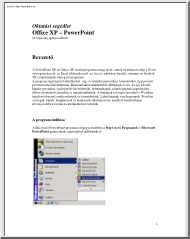
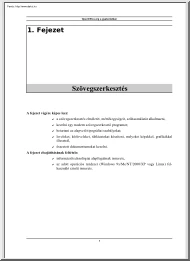
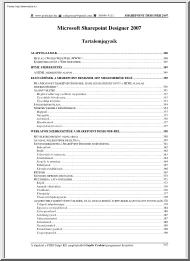
 Megmutatjuk, hogyan lehet hatékonyan tanulni az iskolában, illetve otthon. Áttekintjük, hogy milyen a jó jegyzet tartalmi, terjedelmi és formai szempontok szerint egyaránt. Végül pedig tippeket adunk a vizsga előtti tanulással kapcsolatban, hogy ne feltétlenül kelljen beleőszülni a felkészülésbe.
Megmutatjuk, hogyan lehet hatékonyan tanulni az iskolában, illetve otthon. Áttekintjük, hogy milyen a jó jegyzet tartalmi, terjedelmi és formai szempontok szerint egyaránt. Végül pedig tippeket adunk a vizsga előtti tanulással kapcsolatban, hogy ne feltétlenül kelljen beleőszülni a felkészülésbe.